So setzen Sie Ihr Instagram-Konto zurück
Veröffentlicht: 2022-09-09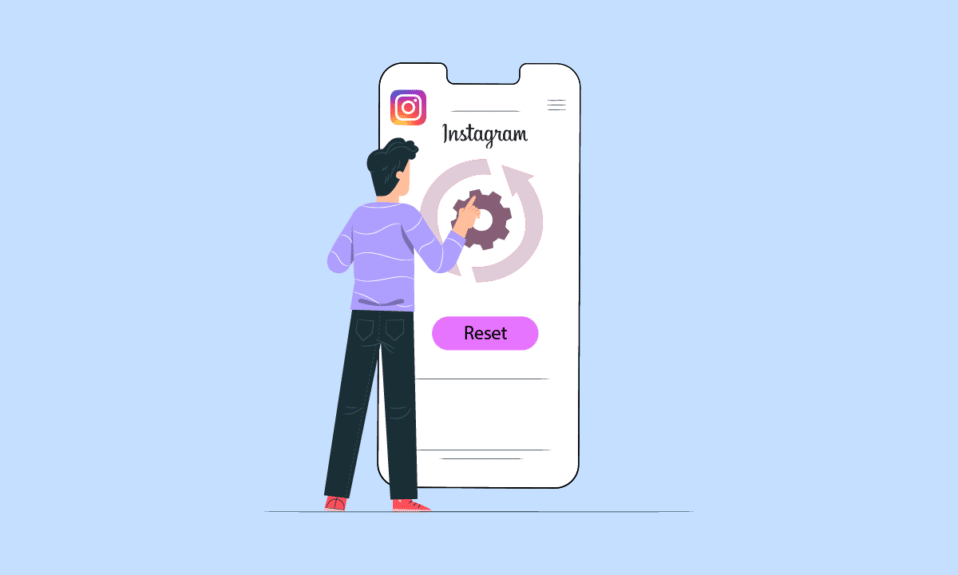
Instagram ist eine Anwendung, die weltweit auf dem Höhepunkt ihrer Popularität ist. Fast jeder besitzt einen Instagram-Account. Einige der häufigsten Fragen zu Instagram sind, wie man Instagram zurücksetzt und wie man alle Daten auf Instagram löscht. Menschen haben auch Probleme, Daten in der Instagram-App zurückzusetzen oder beim Löschen von Cache-Bildern auf Instagram zu löschen. Dies ist ein kurzer Artikel über solche Fragen mit ihrer einfachen Umsetzung. Lesen Sie bis zum Ende, um zu erfahren, wie Sie Ihr Instagram-Konto zurücksetzen.
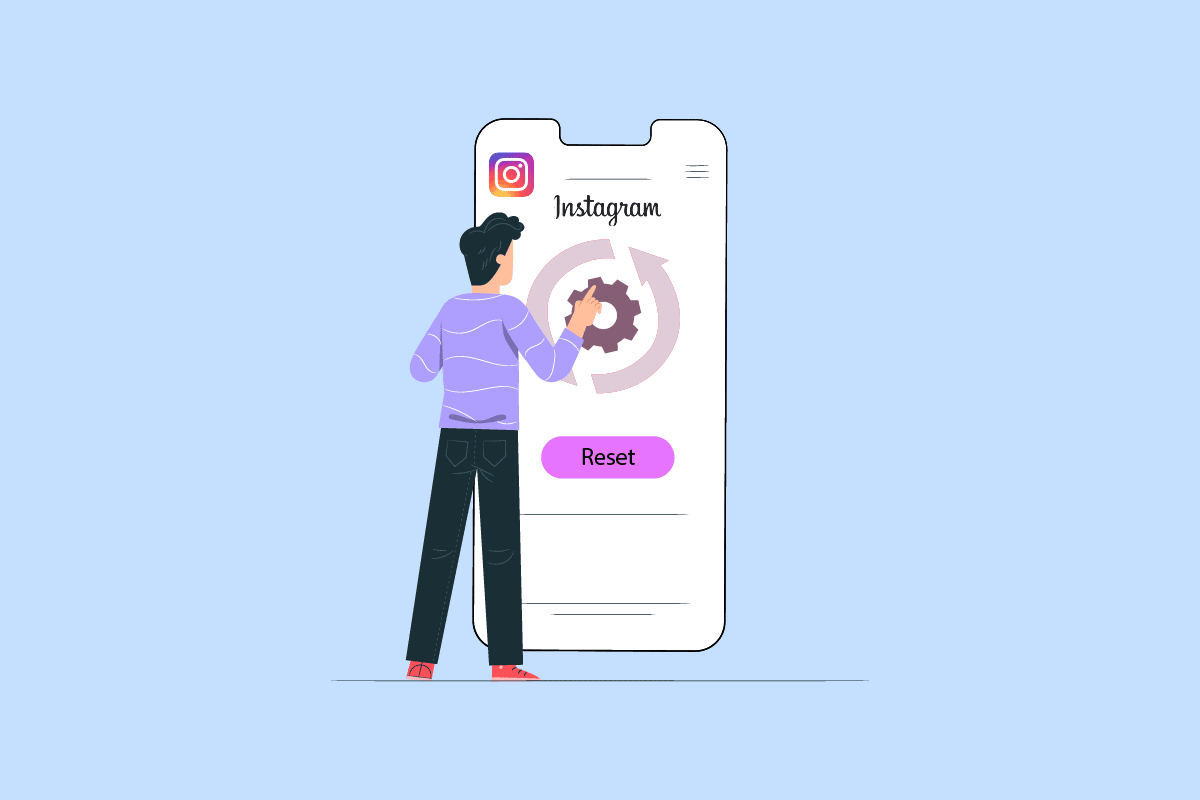
Inhalt
- So setzen Sie Ihr Instagram-Konto zurück
- Können Sie Instagram-Daten löschen?
- Wie können Sie alle Daten auf Instagram löschen?
- Wie können Sie Ihr Datenprotokoll auf Instagram löschen?
- Wie können Sie Ihr Instagram-Konto zurücksetzen?
- Können Sie Daten in der Instagram-App zurücksetzen?
- Wie können Sie Ihre Daten auf Instagram zurücksetzen?
- Wie können Sie Ihr Instagram zurücksetzen, ohne es zu löschen?
- Können Sie Ihr Instagram Explore zurücksetzen?
- Ist es sicher, den Galerie-Cache zu löschen?
- Werden durch das Leeren des Caches Bilder auf Instagram gelöscht?
- Wie können Sie gelöschte Instagram-Daten auf dem iPhone löschen?
- Wie können Sie Instagram-Daten auf dem iPhone zurücksetzen?
So setzen Sie Ihr Instagram-Konto zurück
Lesen Sie weiter, um die Schritte zu finden, die erklären, wie Sie Ihr Instagram-Konto im Detail mit nützlichen Illustrationen zum besseren Verständnis zurücksetzen.
Hinweis : Da Smartphones nicht über die gleichen Einstellungsmöglichkeiten verfügen, variieren diese von Hersteller zu Hersteller. Stellen Sie daher die korrekten Einstellungen sicher, bevor Sie Änderungen an Ihrem Gerät vornehmen. Diese Schritte wurden auf OnePlus Nord 5G durchgeführt, wie in den Abbildungen unten gezeigt.
Können Sie Instagram-Daten löschen?
Nein , Sie können Instagram-Daten nicht auf einmal löschen. Sie können entweder alle Ihre Daten und Beiträge einzeln löschen oder Ihr Konto löschen, um alle Ihre Daten auf einmal loszuwerden.
Wie können Sie alle Daten auf Instagram löschen?
Es gibt derzeit keine Option, die gesamten Daten auf einmal zu löschen, aber einige andere Optionen sind:
- Sie können Ihr Konto löschen und alle Ihre Daten gehen verloren.
- Sie können alle Ihre Daten einzeln löschen . Zuerst können Sie Browserdaten löschen, dann alle Ihre Posts, nicht gespeicherte Posts und dann alles andere.
Wie können Sie Ihr Datenprotokoll auf Instagram löschen?
Führen Sie die folgenden Schritte aus, um Ihr Datenprotokoll auf Instagram zu löschen:
Hinweis : Sowohl für Android- als auch für iOS-Instagram-Benutzer.
1. Starten Sie Instagram auf Ihrem Gerät.
2. Tippen Sie auf das Profilsymbol in der unteren rechten Ecke.
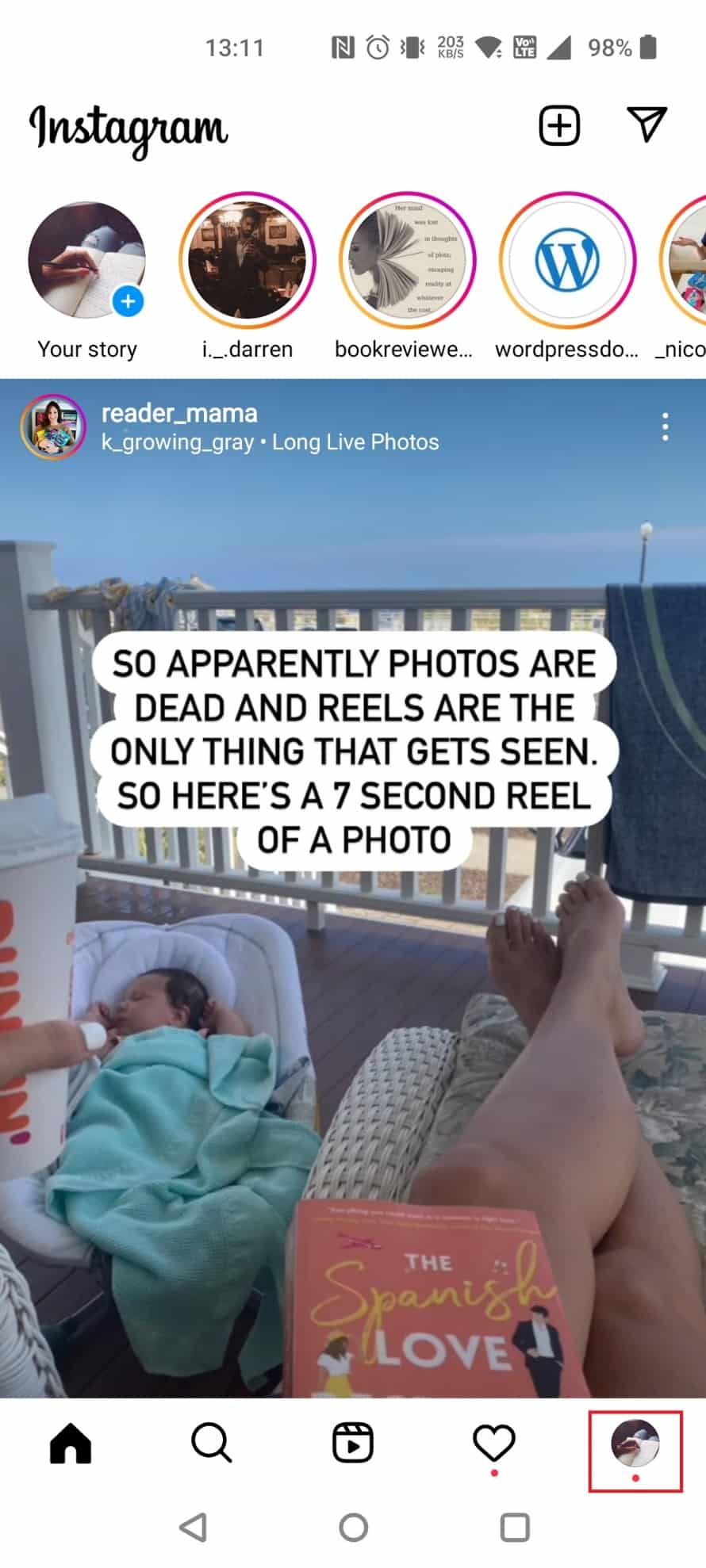
3. Tippen Sie oben rechts auf das Hamburger-Symbol .
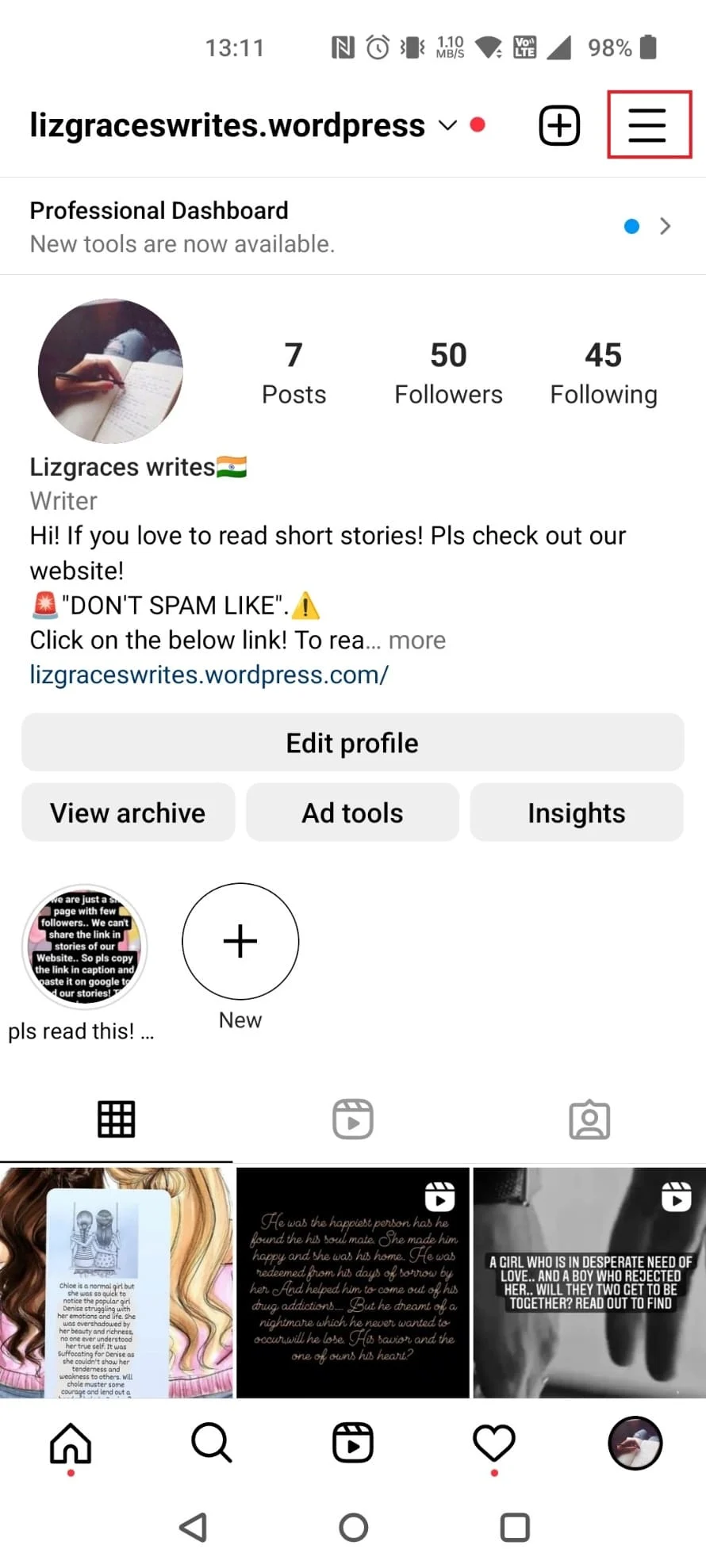
4. Tippen Sie nun auf Ihre Aktivität .
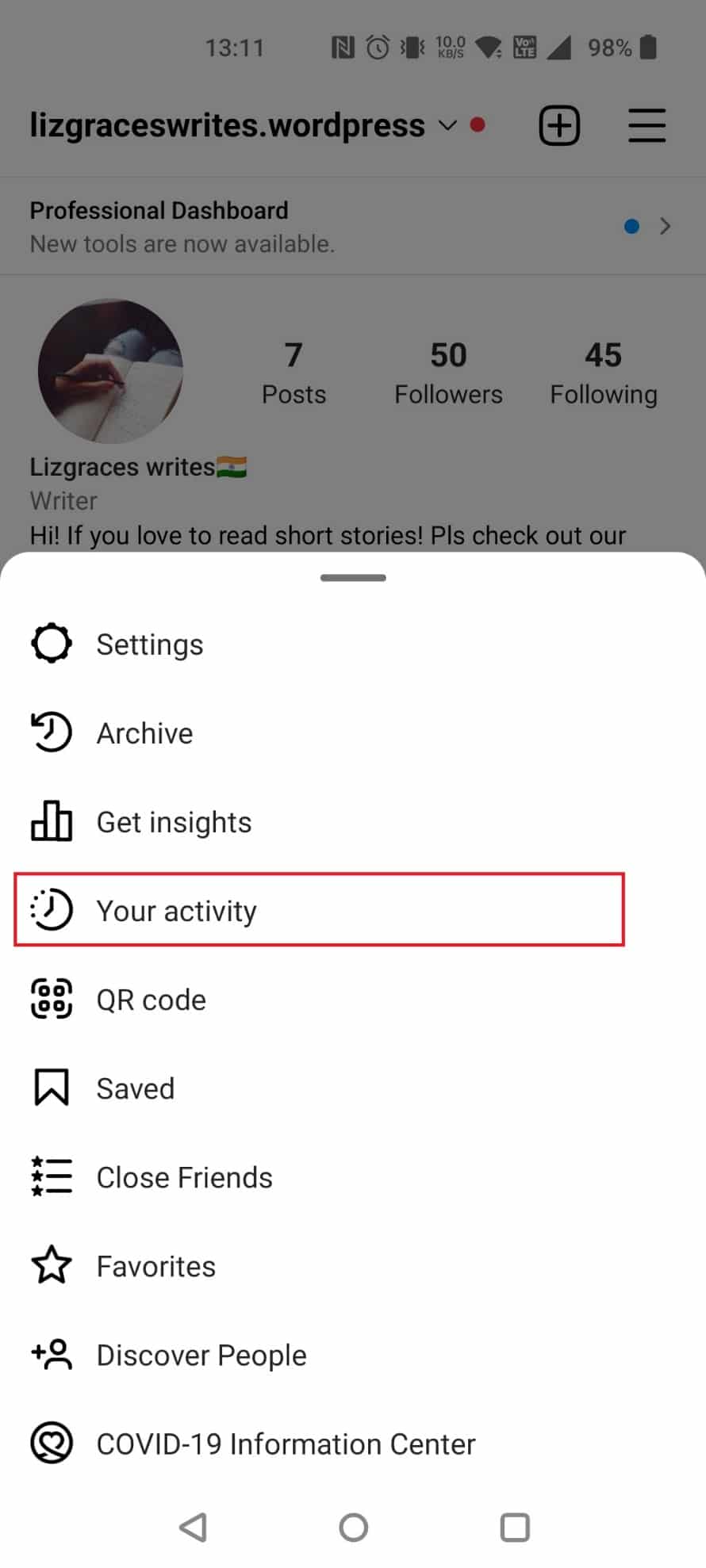
5. Tippen Sie auf Letzte Suchen .
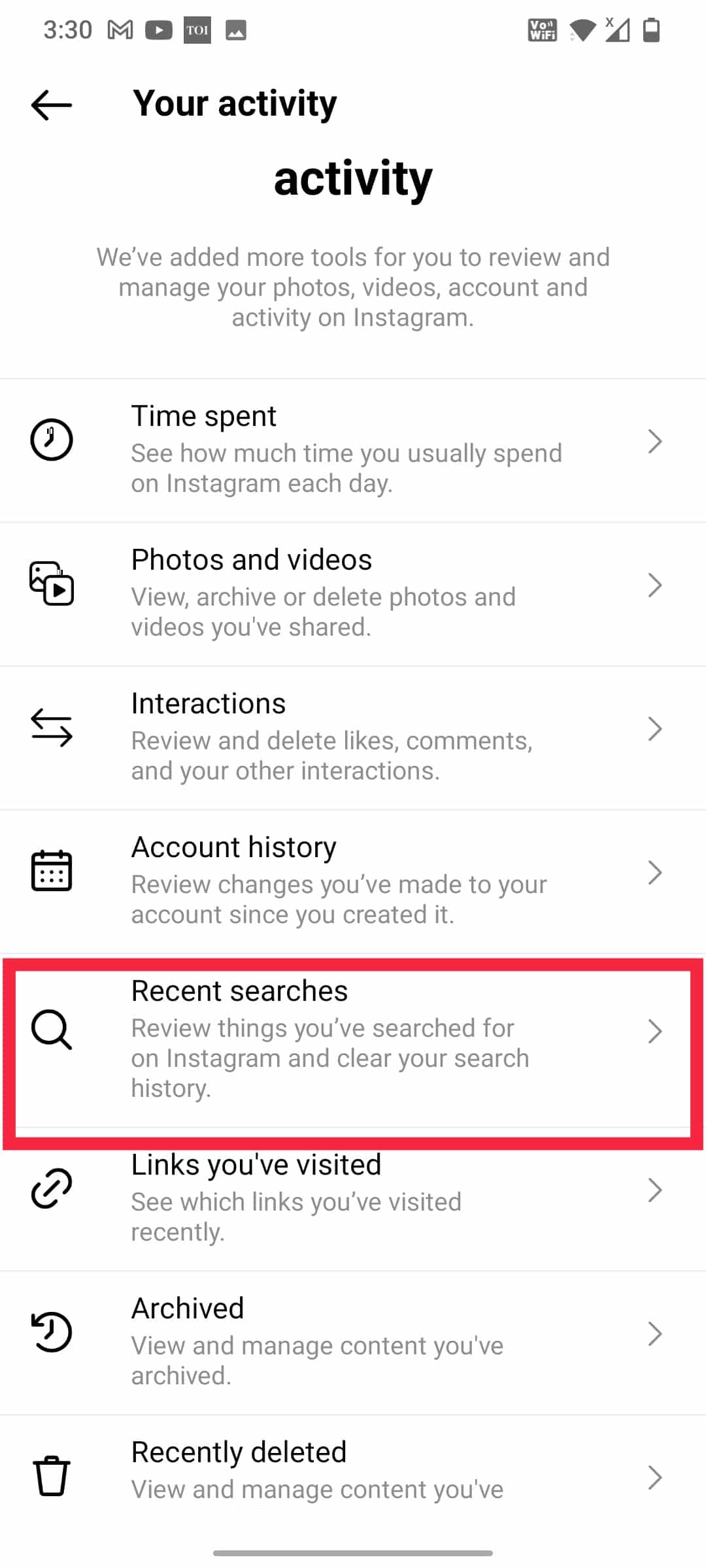
6. Tippen Sie auf Alle löschen, um alle Ihre Datenprotokolle auf Instagram zu löschen.
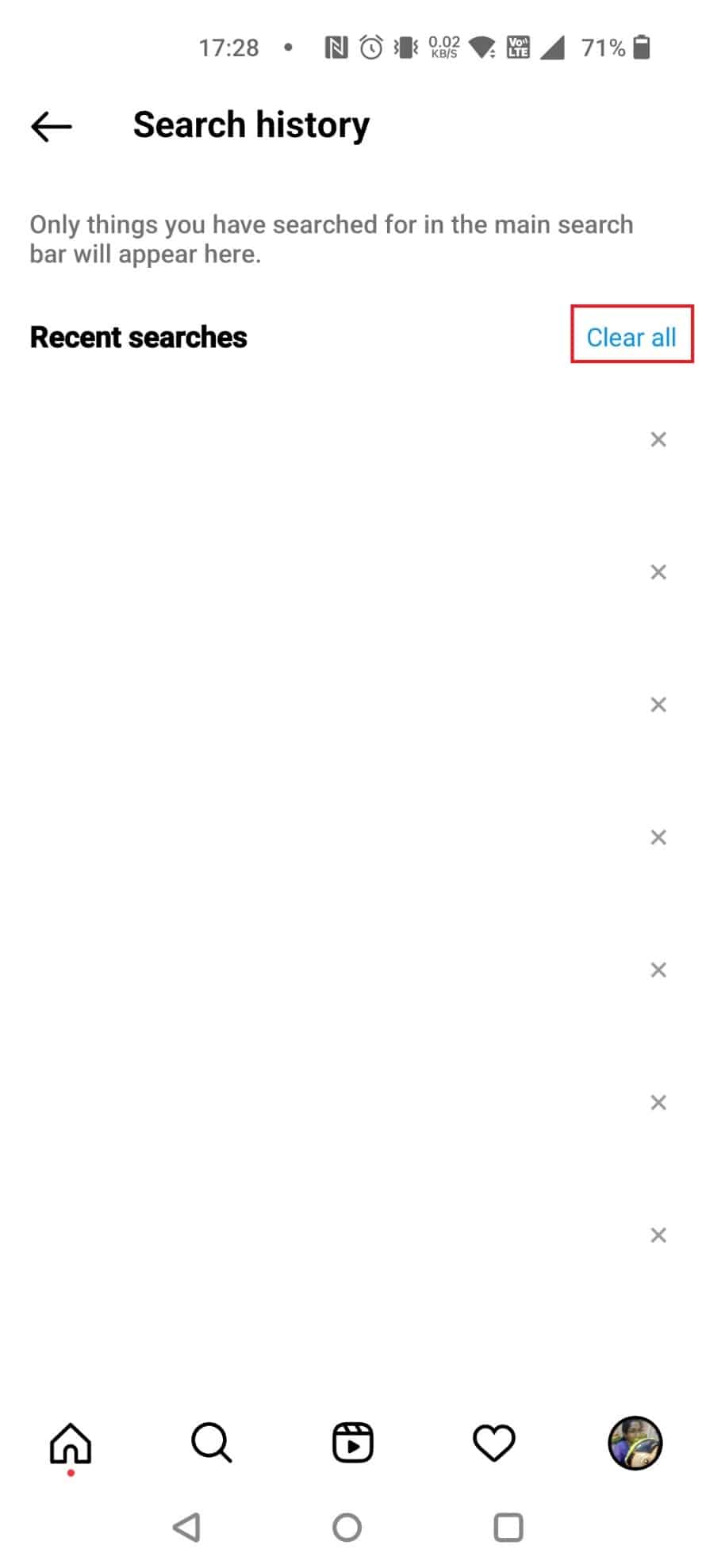
7. Tippen Sie im Popup auf Alle löschen.
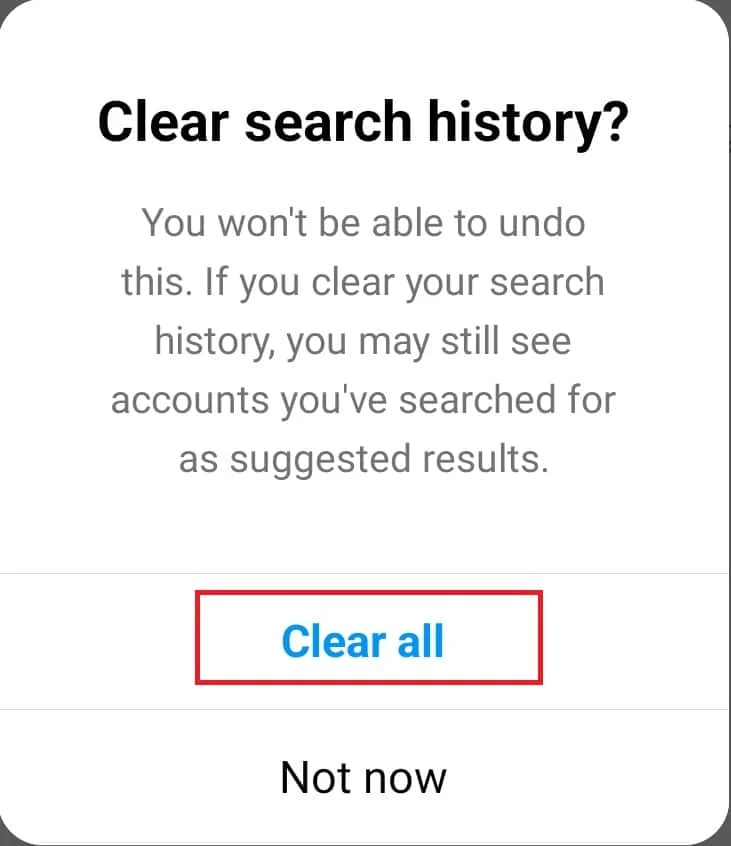
Lesen Sie auch : So starten Sie Clash of Clans neu, ohne ihn zurückzusetzen
Wie können Sie Ihr Instagram-Konto zurücksetzen?
Führen Sie die folgenden Schritte aus, um Ihr Instagram-Konto zurückzusetzen:
Hinweis : Sie können Ihr Instagram mit Ihrer E-Mail-Adresse oder Ihrem Benutzernamen zurücksetzen. Außerdem ist Facebook normalerweise mit Ihrem Instagram-Konto verknüpft, sodass Sie auch Facebook verwenden können, um Ihr Instagram-Konto zurückzusetzen.
1. Öffnen Sie die Instagram -App auf Ihrem Gerät und tippen Sie auf Anmelden .
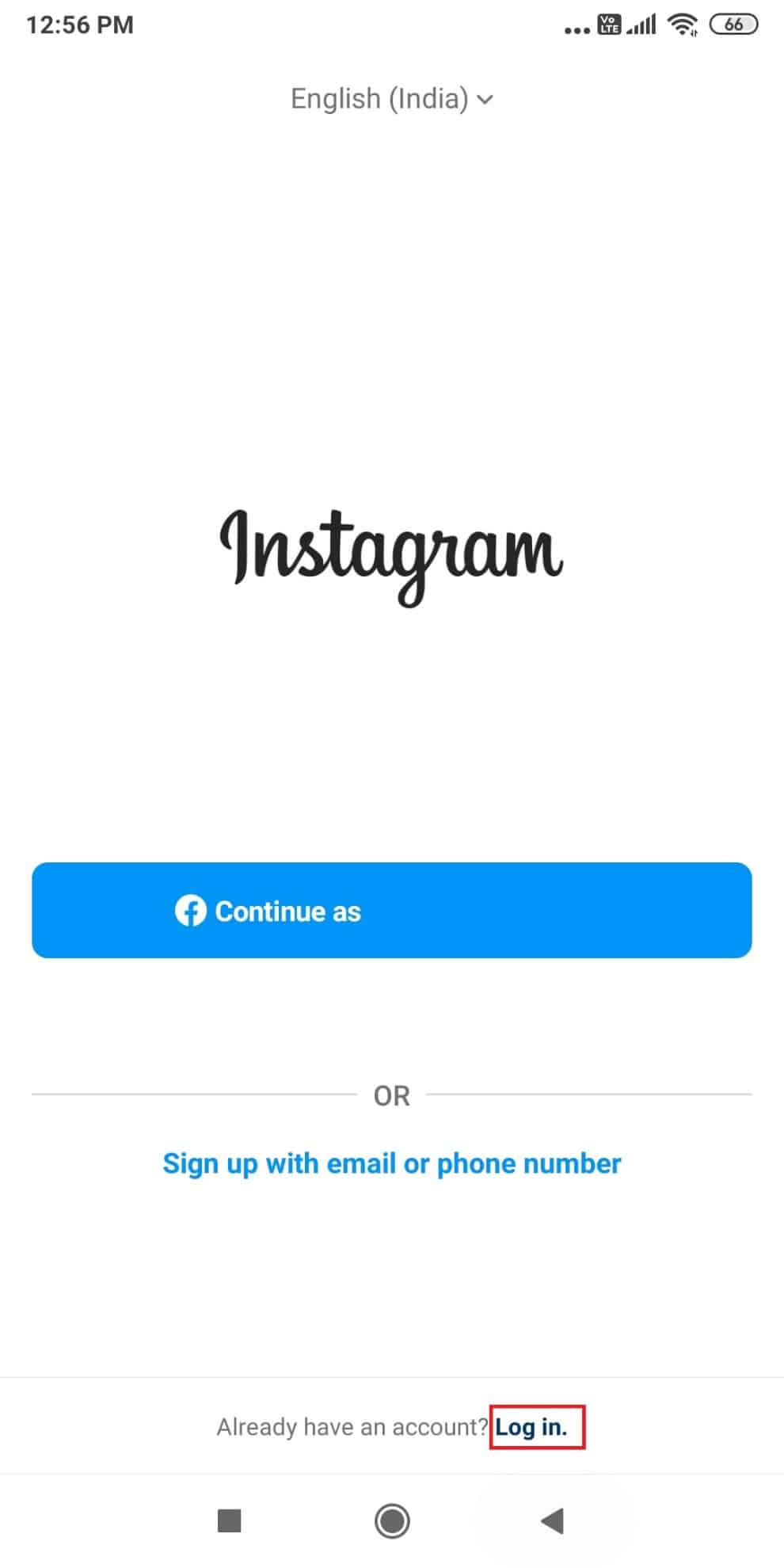
2. Tippen Sie auf Hilfe beim Anmelden erhalten .
3. Geben Sie im neuen Fenster den Benutzernamen ein und tippen Sie auf Weiter .
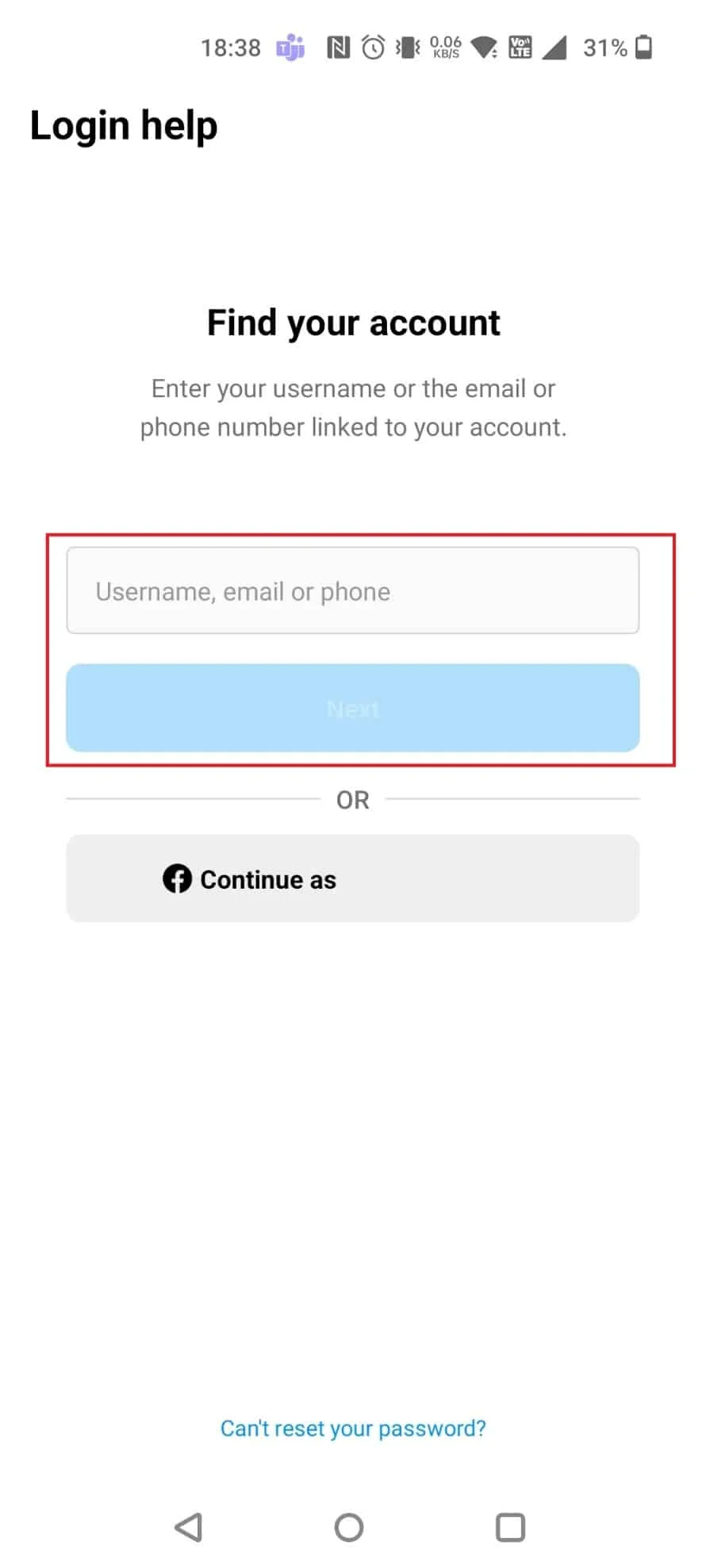
4. Wählen Sie eine Wiederherstellungsoption aus . Hier haben wir E-Mail senden gewählt.
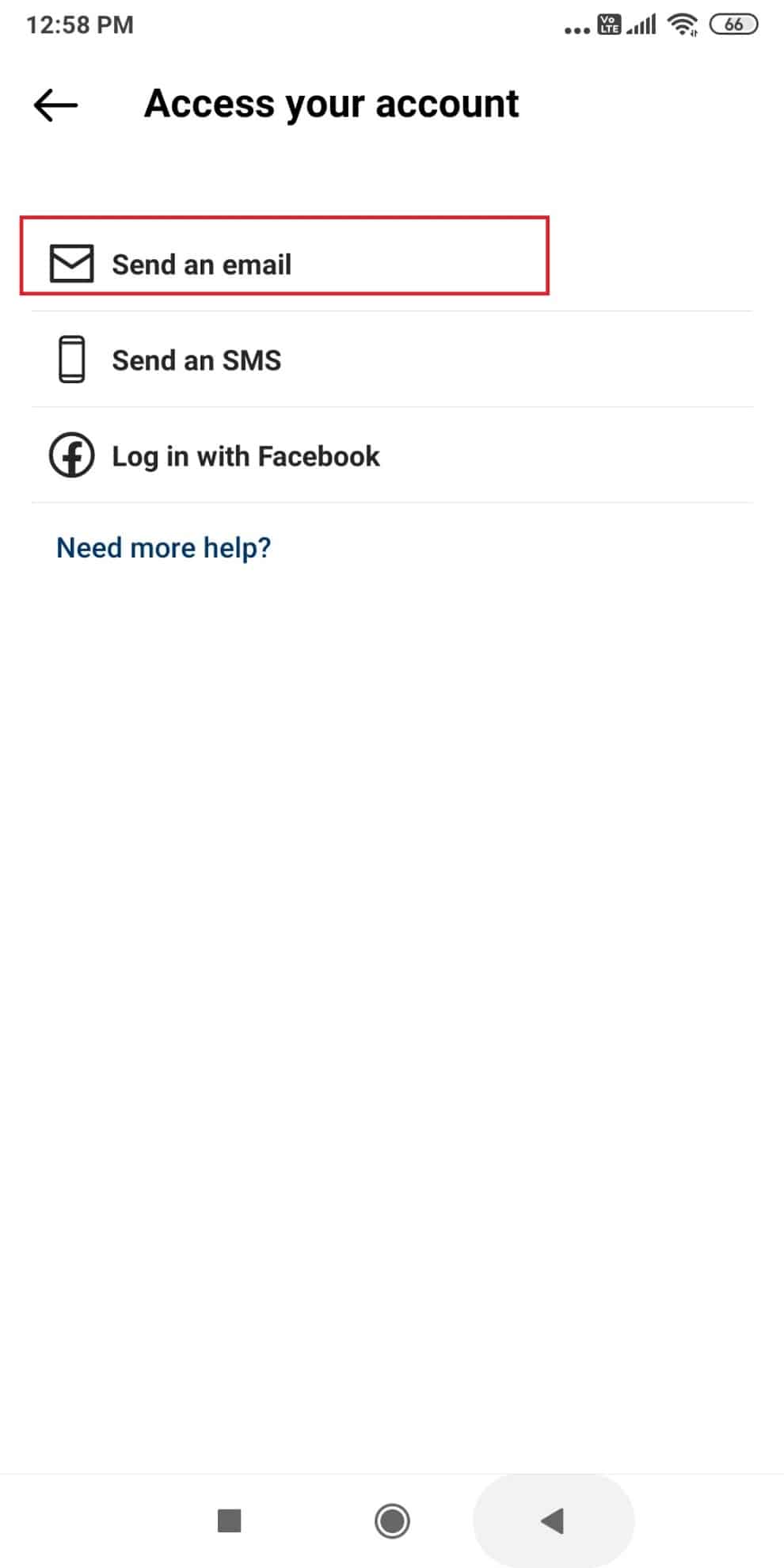
5. Öffnen Sie die von Instagram erhaltene E-Mail und tippen Sie auf Passwort zurücksetzen .
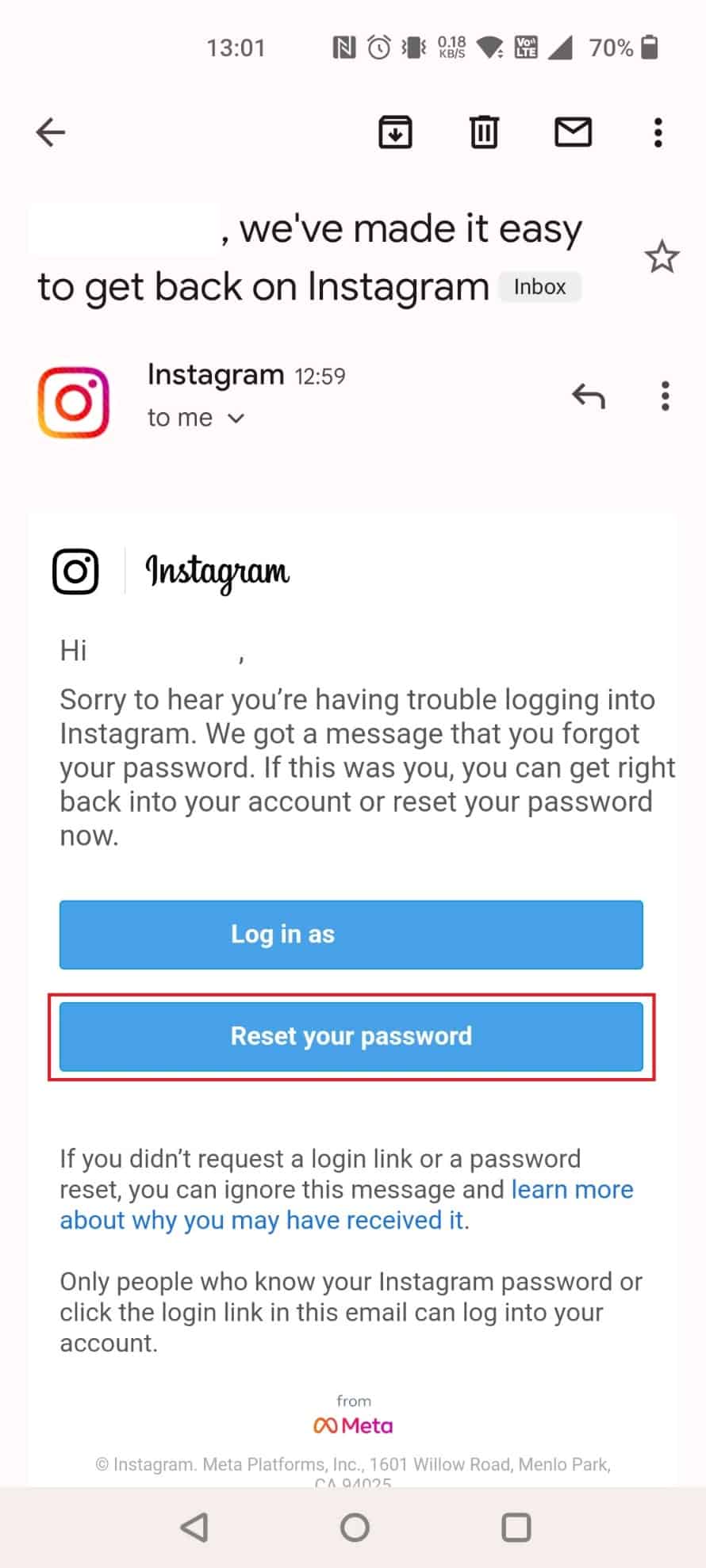
6. Geben Sie ein neues Passwort ein und wiederholen Sie es. Tippen Sie auf Passwort zurücksetzen .
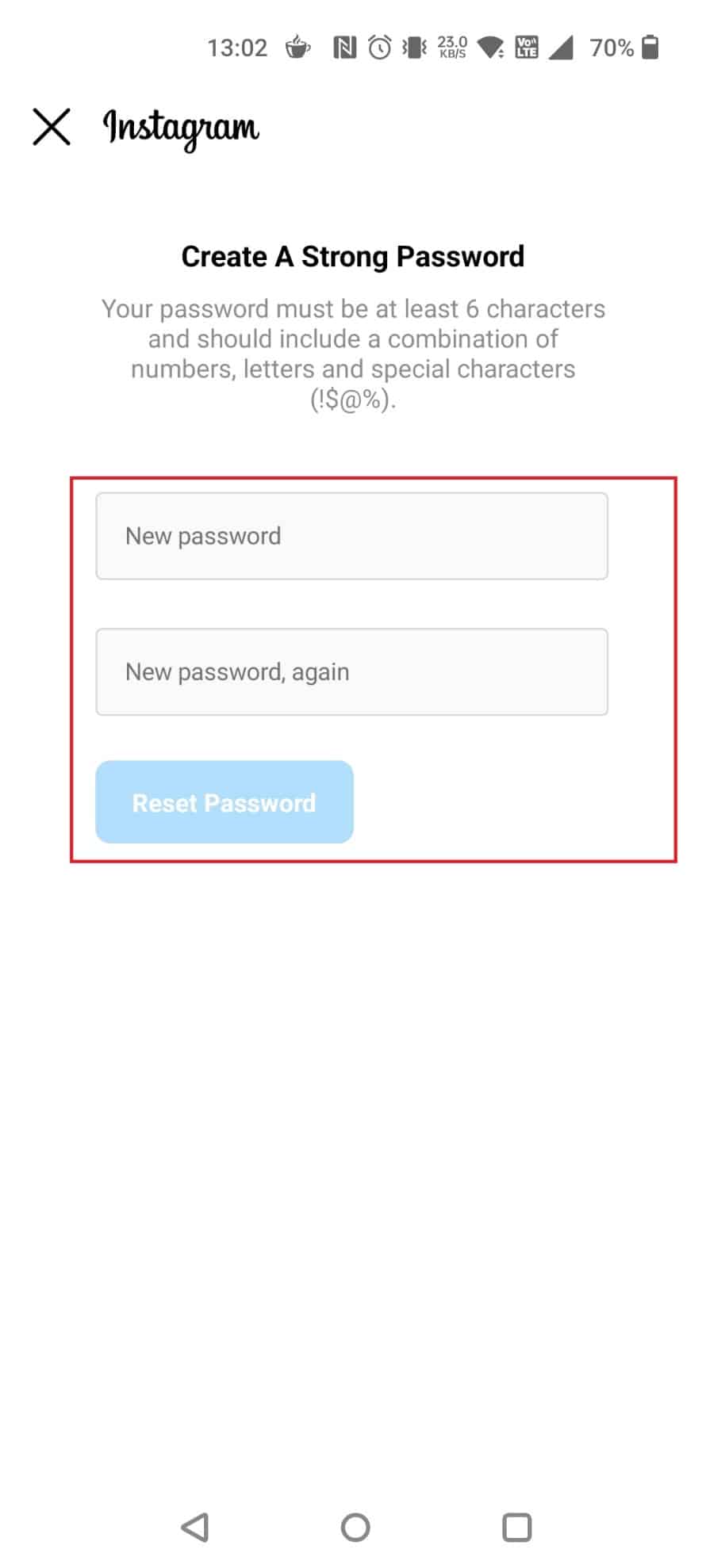
Lesen Sie auch : So setzen Sie Ihr SoundCloud-Passwort zurück
Können Sie Daten in der Instagram-App zurücksetzen?
Ja , Sie können Ihre Daten in der Instagram-App zurücksetzen, indem Sie Ihre Beiträge, Ihren Verlauf und alle anderen gespeicherten Elemente verwalten und löschen. Aber es gibt derzeit keine Möglichkeit, Ihr Instagram auf einmal zurückzusetzen, ohne es zu löschen.
Wie können Sie Ihre Daten auf Instagram zurücksetzen?
Befolgen Sie eine der folgenden Methoden, um Ihre Daten auf Instagram zurückzusetzen:
Option I: Suchverlauf löschen
1. Starten Sie Instagram und tippen Sie auf das Profilsymbol in der unteren rechten Ecke.
2. Tippen Sie oben rechts auf das Hamburger-Symbol .
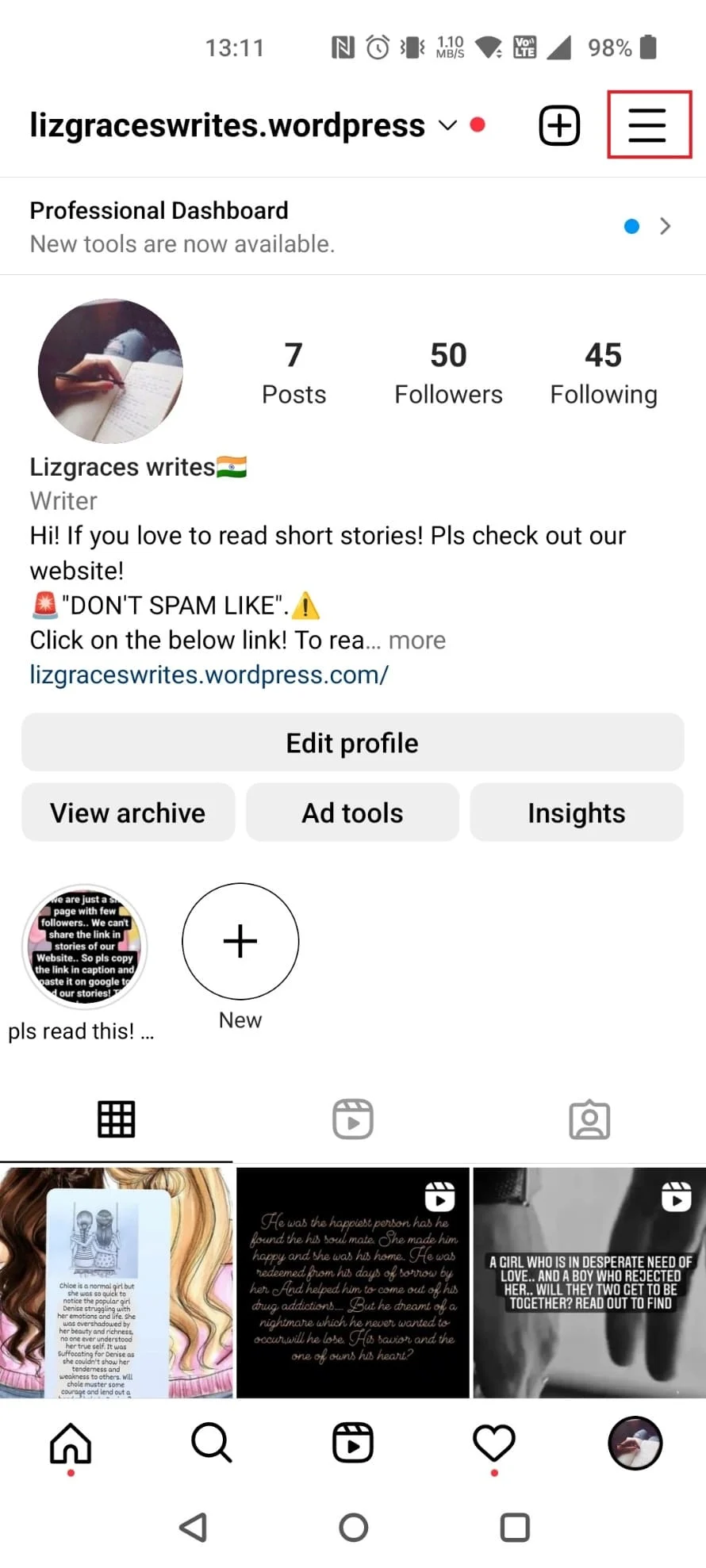
3. Gehen Sie zu Ihre Aktivität > Letzte Suchanfragen .
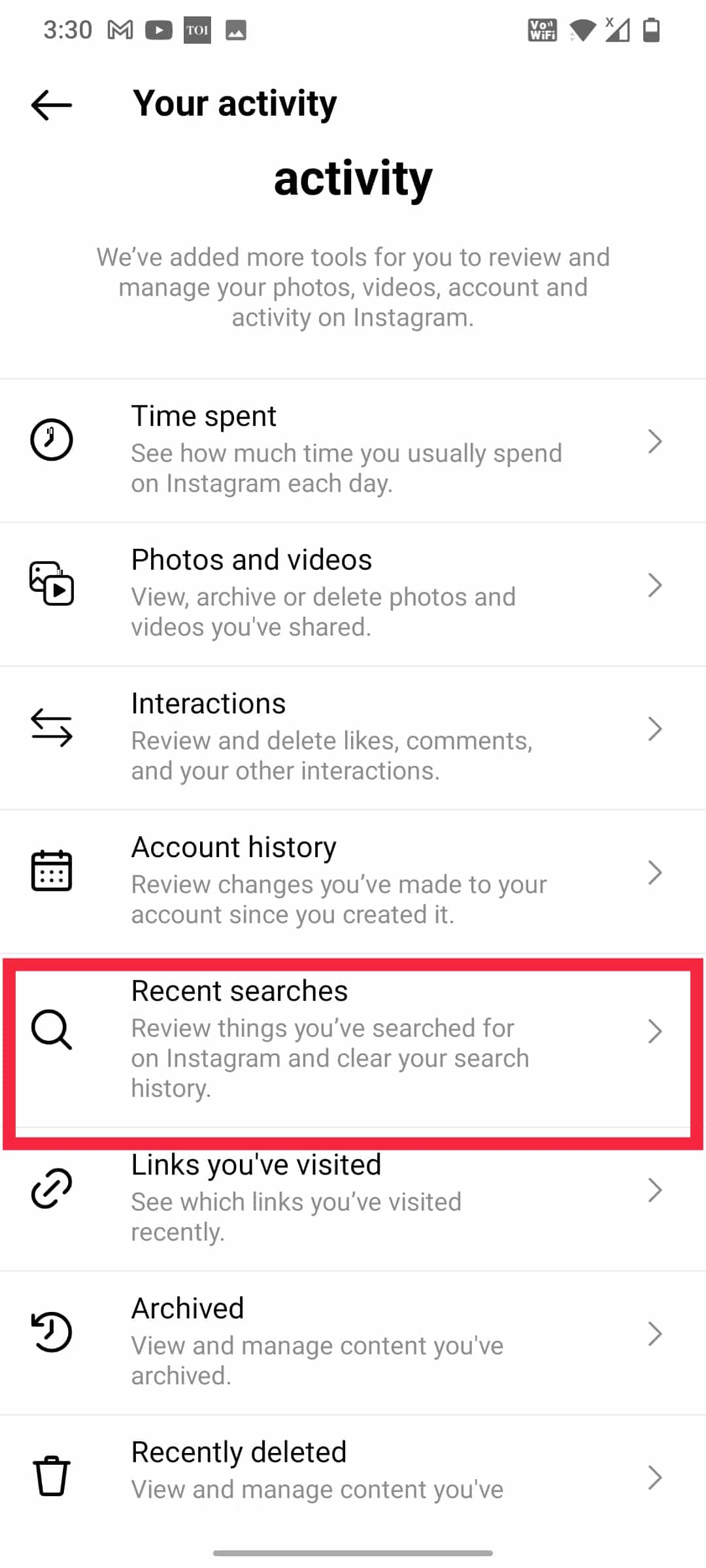
4. Tippen Sie auf Alle löschen > Alle löschen .
Option II: App-Cache löschen
1. Gehen Sie auf Ihrem Gerät zu Einstellungen .
2. Wischen Sie nach unten und tippen Sie auf Apps .
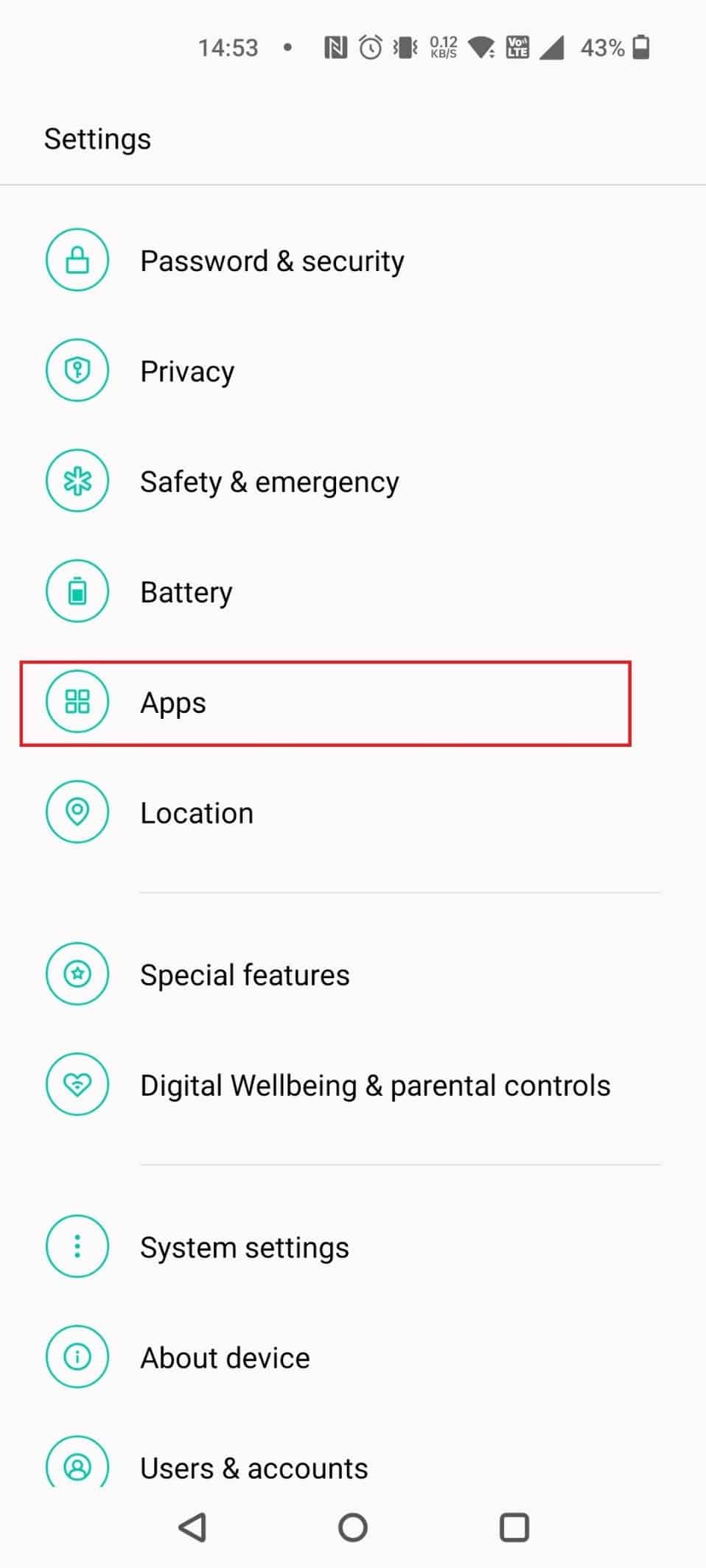

3. Tippen Sie auf App-Verwaltung .
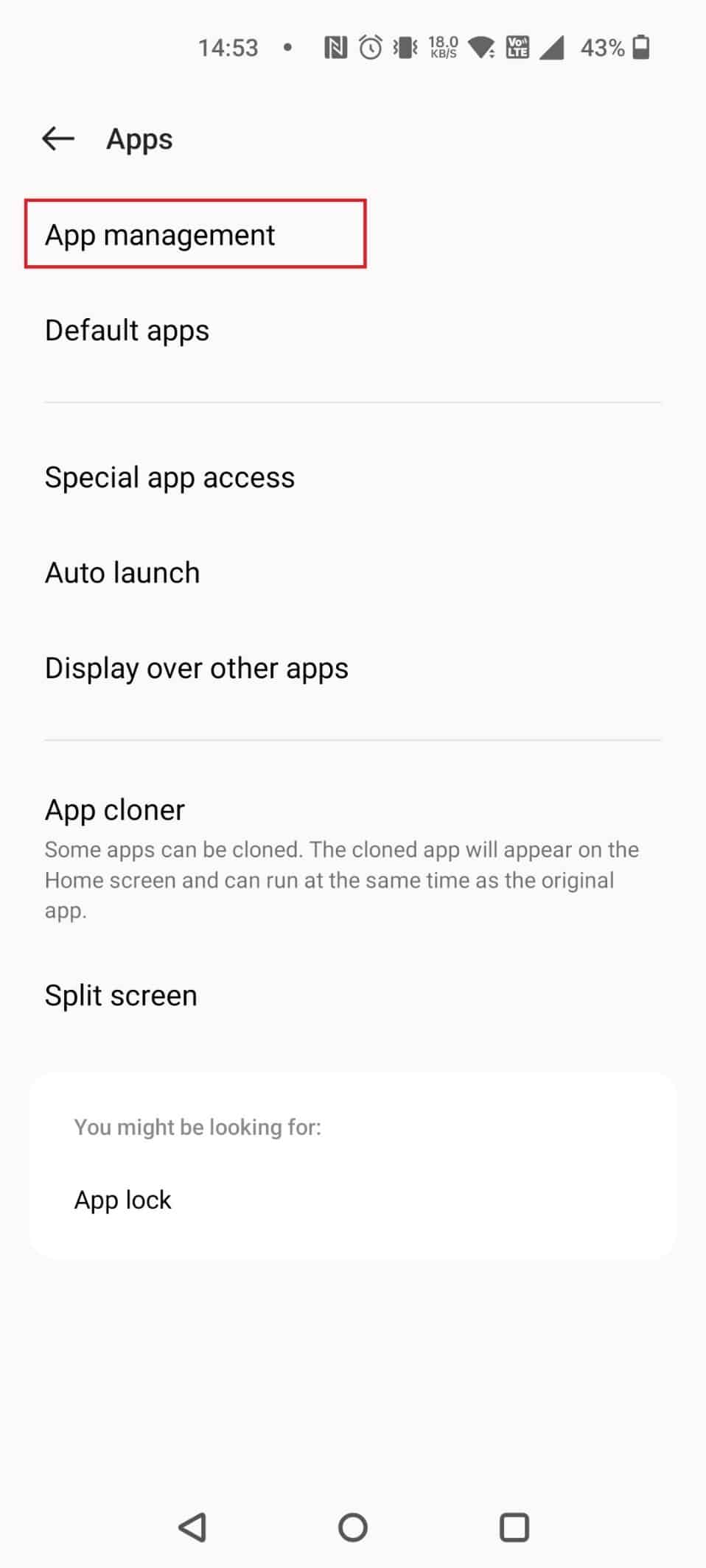
4. Wählen Sie Instagram aus .
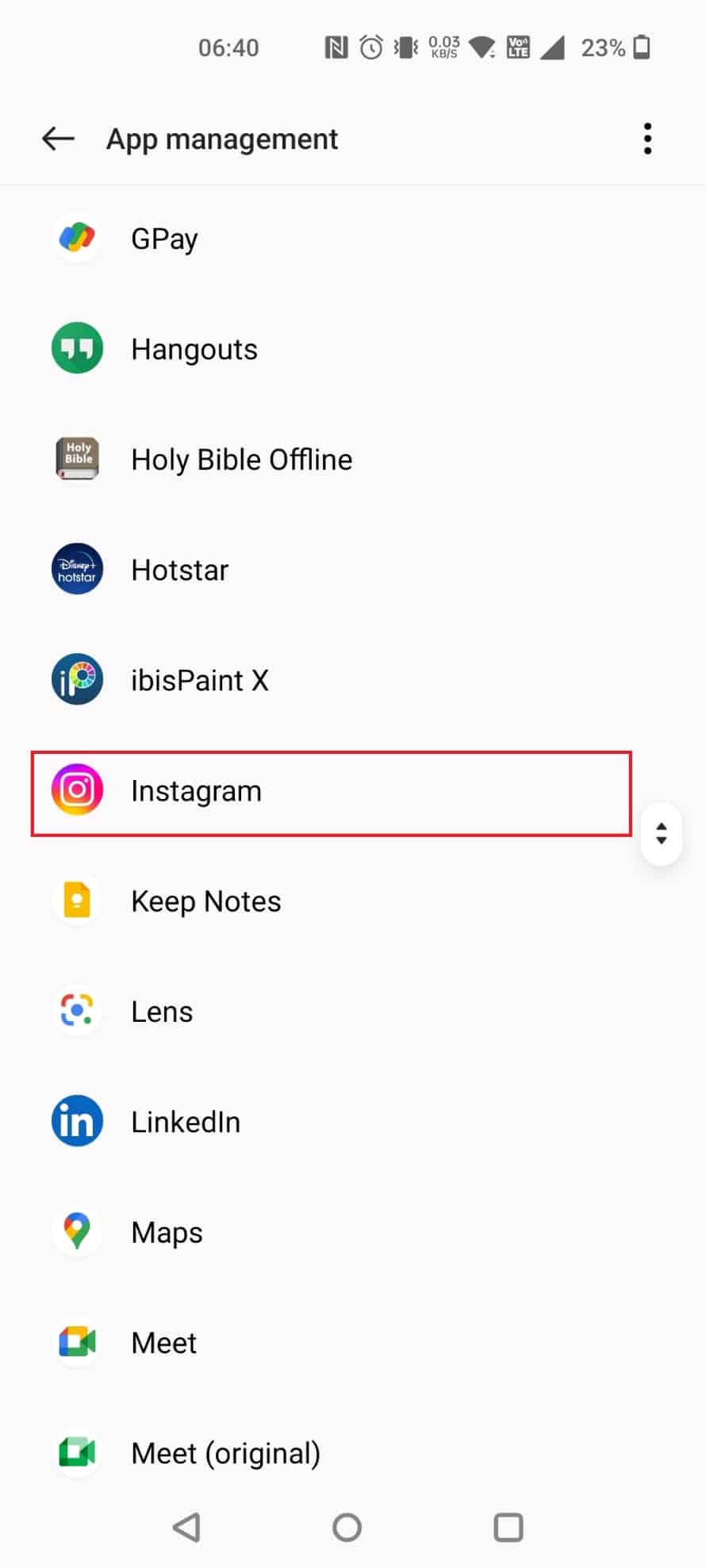
5. Tippen Sie auf Speichernutzung .
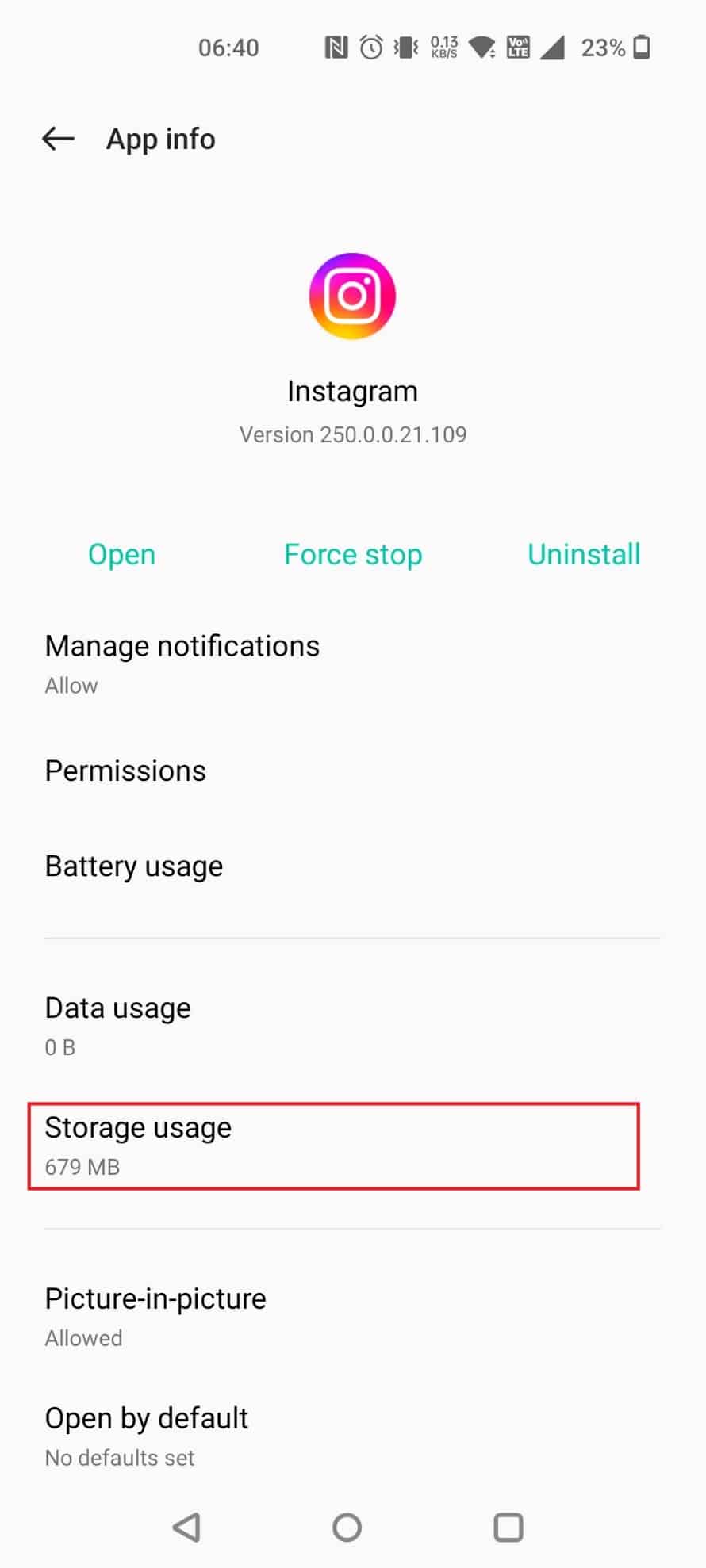
6. Tippen Sie auf Cache löschen .
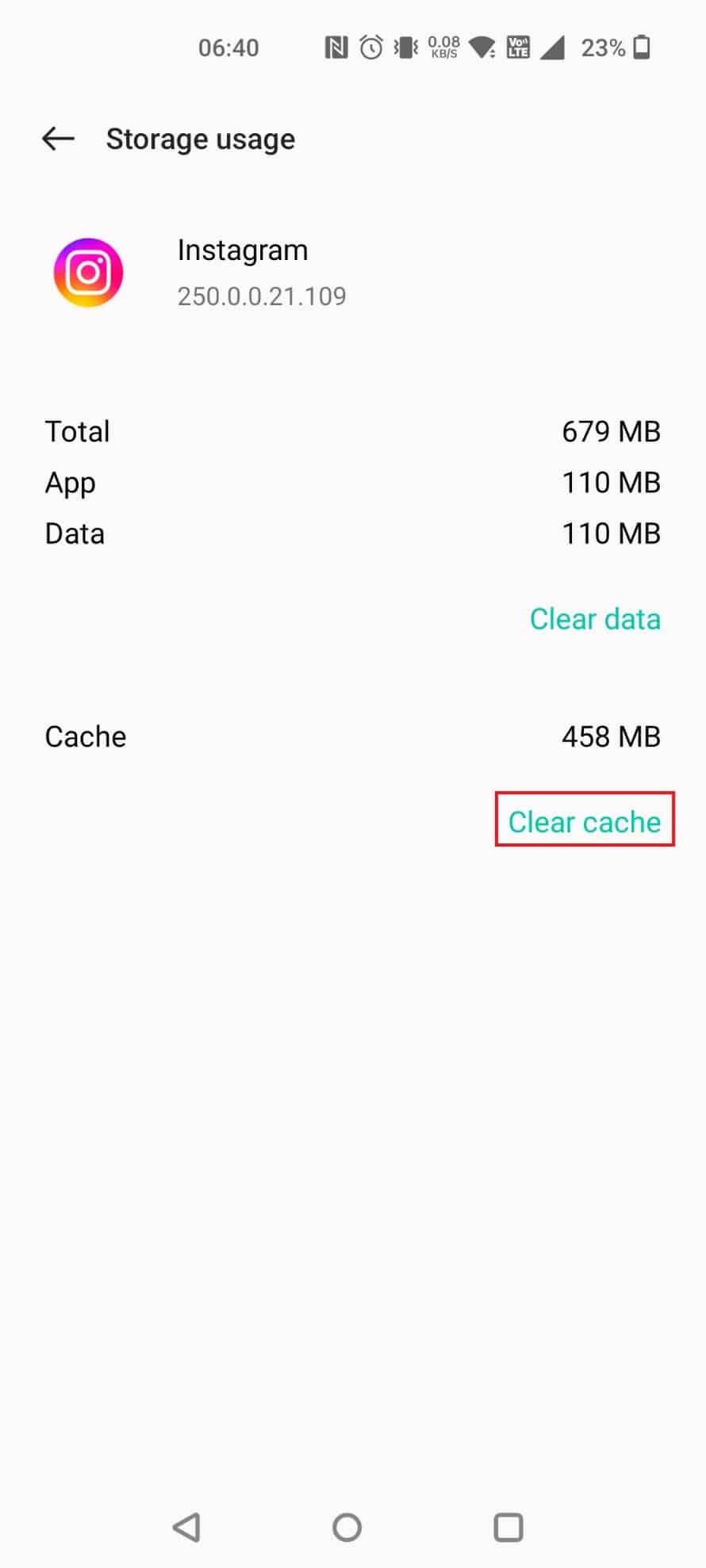
Lesen Sie auch : So löschen Sie Ihre Aktivitäten auf Instagram
Wie können Sie Ihr Instagram zurücksetzen, ohne es zu löschen?
Es gibt derzeit keine solche Option , um Ihr Instagram auf einmal zurückzusetzen. Befolgen Sie eine der folgenden Methoden, um Ihr Instagram-Konto zurückzusetzen, ohne es zu löschen:
Option I: Suchverlauf löschen
1. Starten Sie Instagram und tippen Sie auf das Profilsymbol in der unteren rechten Ecke.
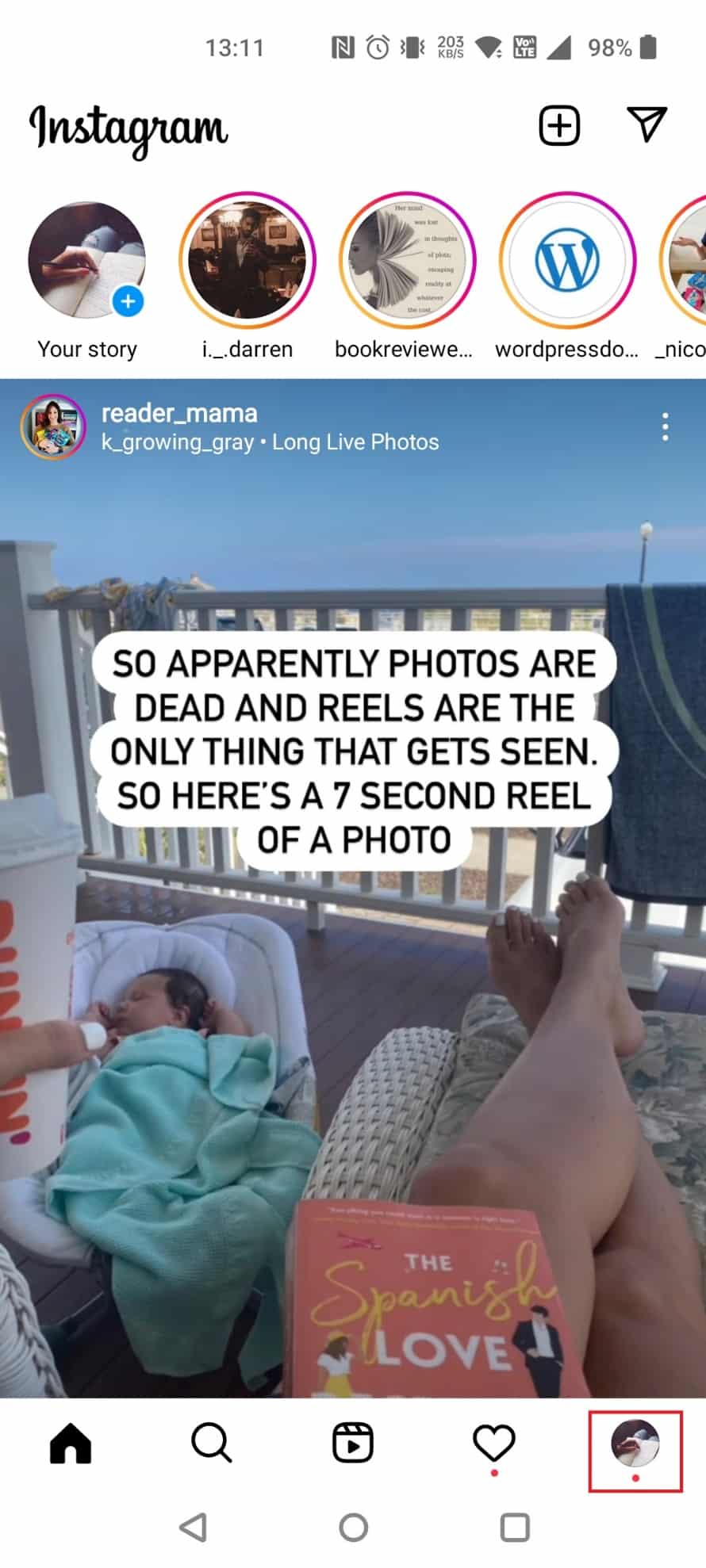
2. Tippen Sie oben rechts auf das Hamburger-Symbol .
3. Gehen Sie zu Ihre Aktivität > Letzte Suchanfragen .
4. Tippen Sie auf Alle löschen > Alle löschen .
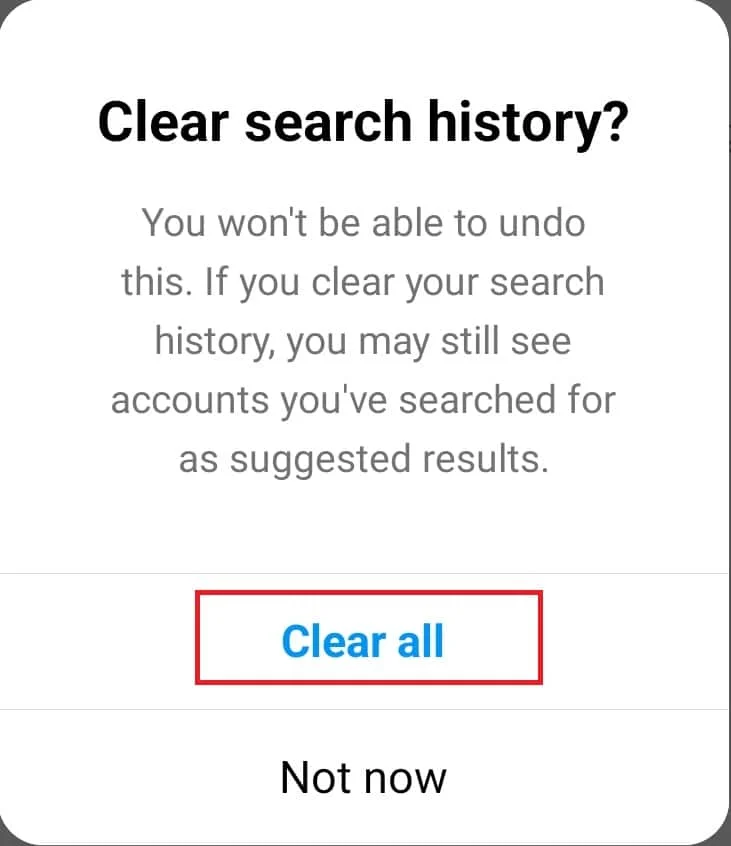
Option II: App-Cache löschen
1. Gehen Sie auf Ihrem Gerät zu Einstellungen .
2. Wischen Sie nach unten und tippen Sie auf Apps > App-Verwaltung .
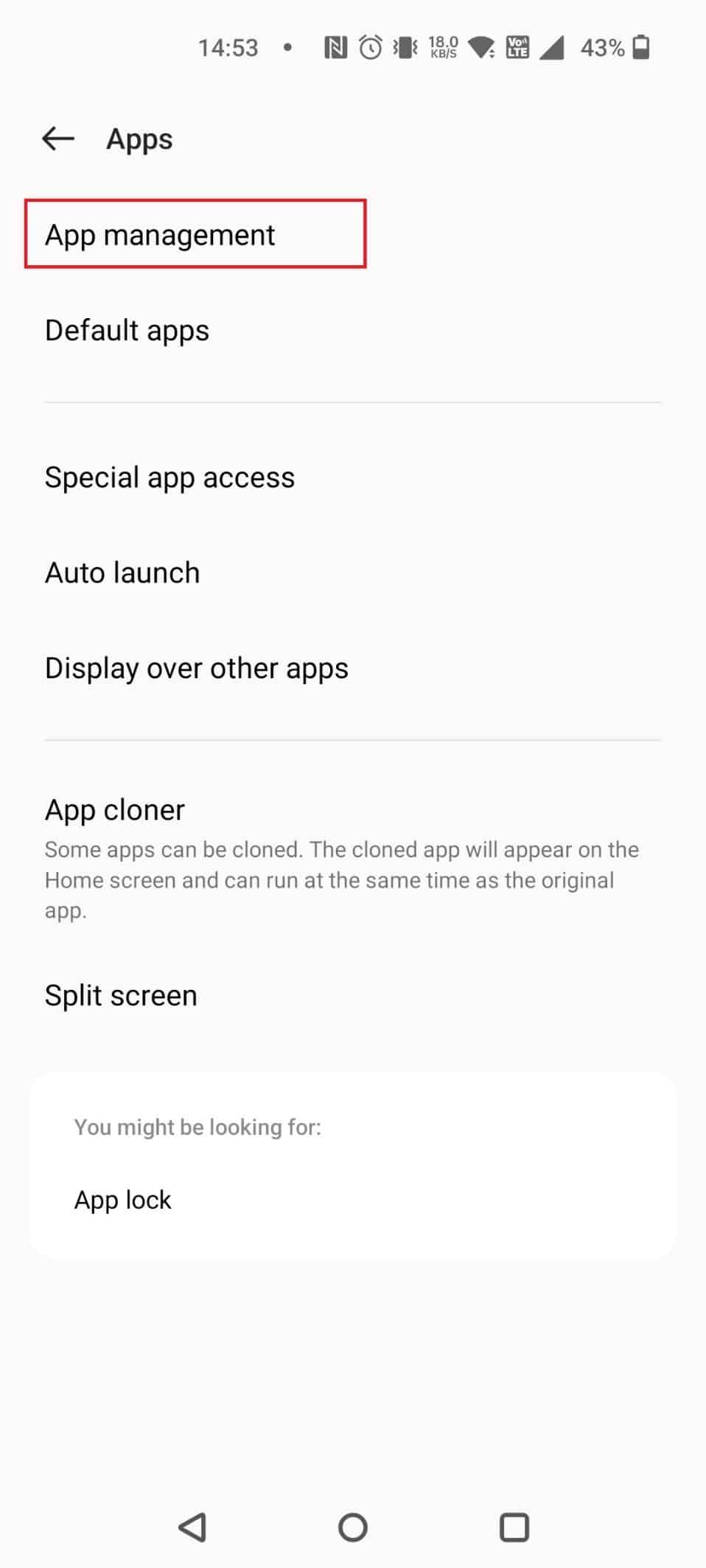
3. Wählen Sie Instagram > Speichernutzung > Cache leeren .
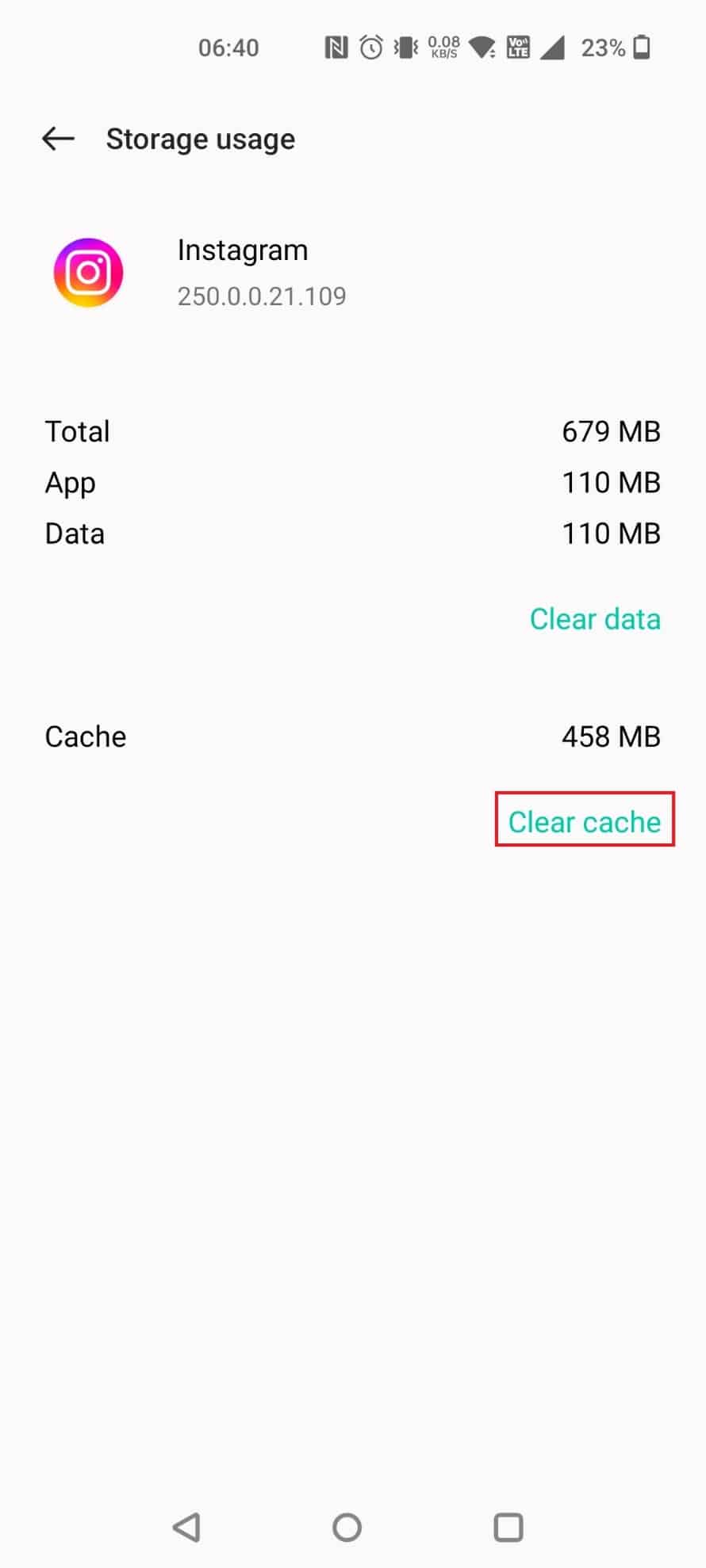
Option III: Konto deaktivieren
Sie können Ihr Instagram-Konto auch deaktivieren, wenn Sie eine Pause einlegen und keine Ihrer Daten verlieren möchten. Sie können Ihr Konto nur über einen Browser deaktivieren. Befolgen Sie die folgenden Schritte:
1. Besuchen Sie die Anmeldeseite von Instagram in einem Browser.
2. Geben Sie Ihren Benutzernamen und Ihr Passwort ein und melden Sie sich bei Ihrem Konto an.
3. Klicken Sie oben rechts auf Ihr Profilsymbol .
4. Klicken Sie auf die Option Profil bearbeiten .
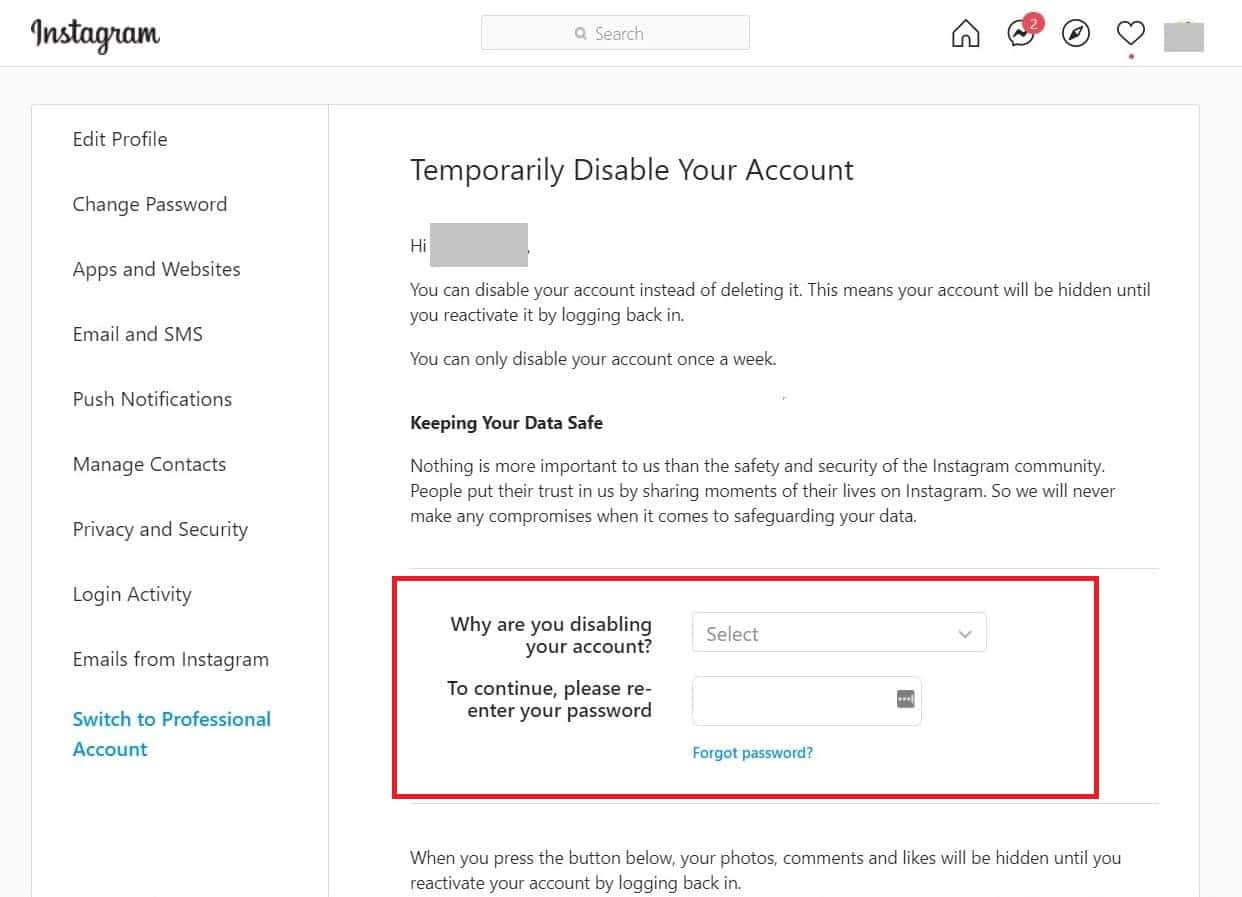
5. Scrollen Sie nach unten und klicken Sie auf Mein Konto vorübergehend deaktivieren .
Hinweis : Sie können Ihr Konto jederzeit reaktivieren. Sie können Ihr Konto höchstens einmal pro Woche deaktivieren.
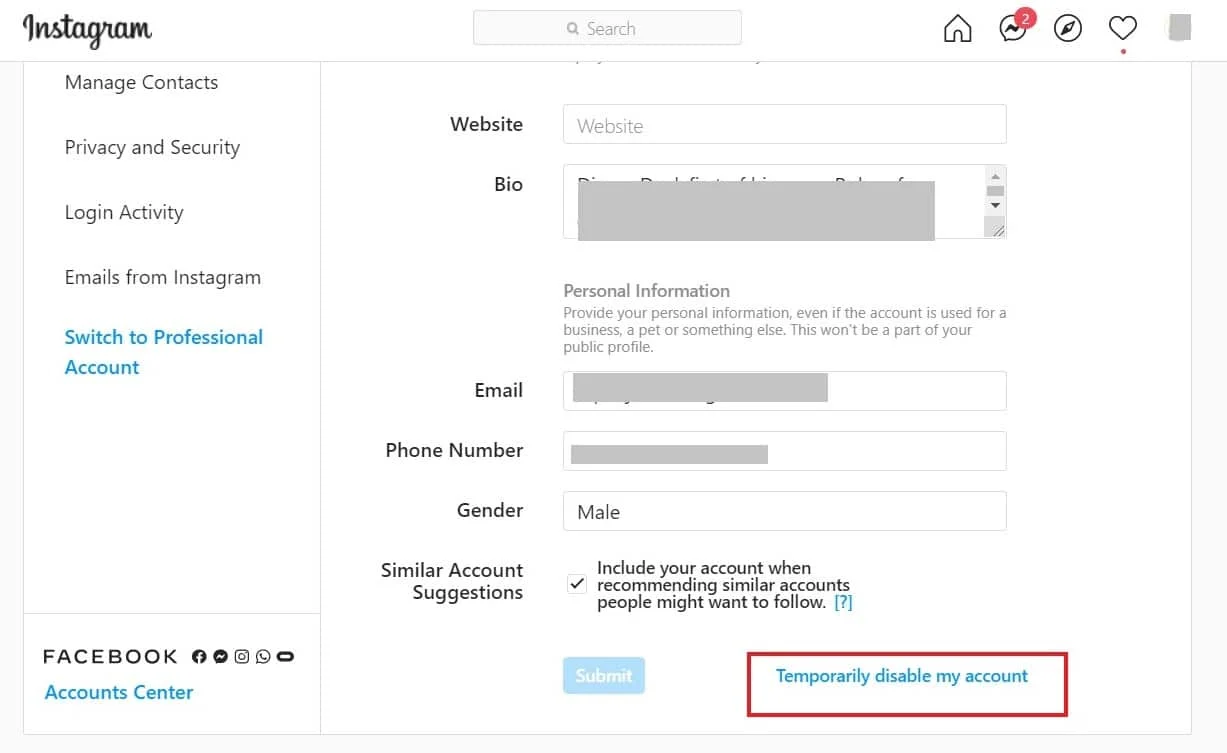
6. Wählen Sie den gewünschten Grund für die Deaktivierung des Kontos aus.
7. Geben Sie Ihr Instagram-Passwort erneut ein.
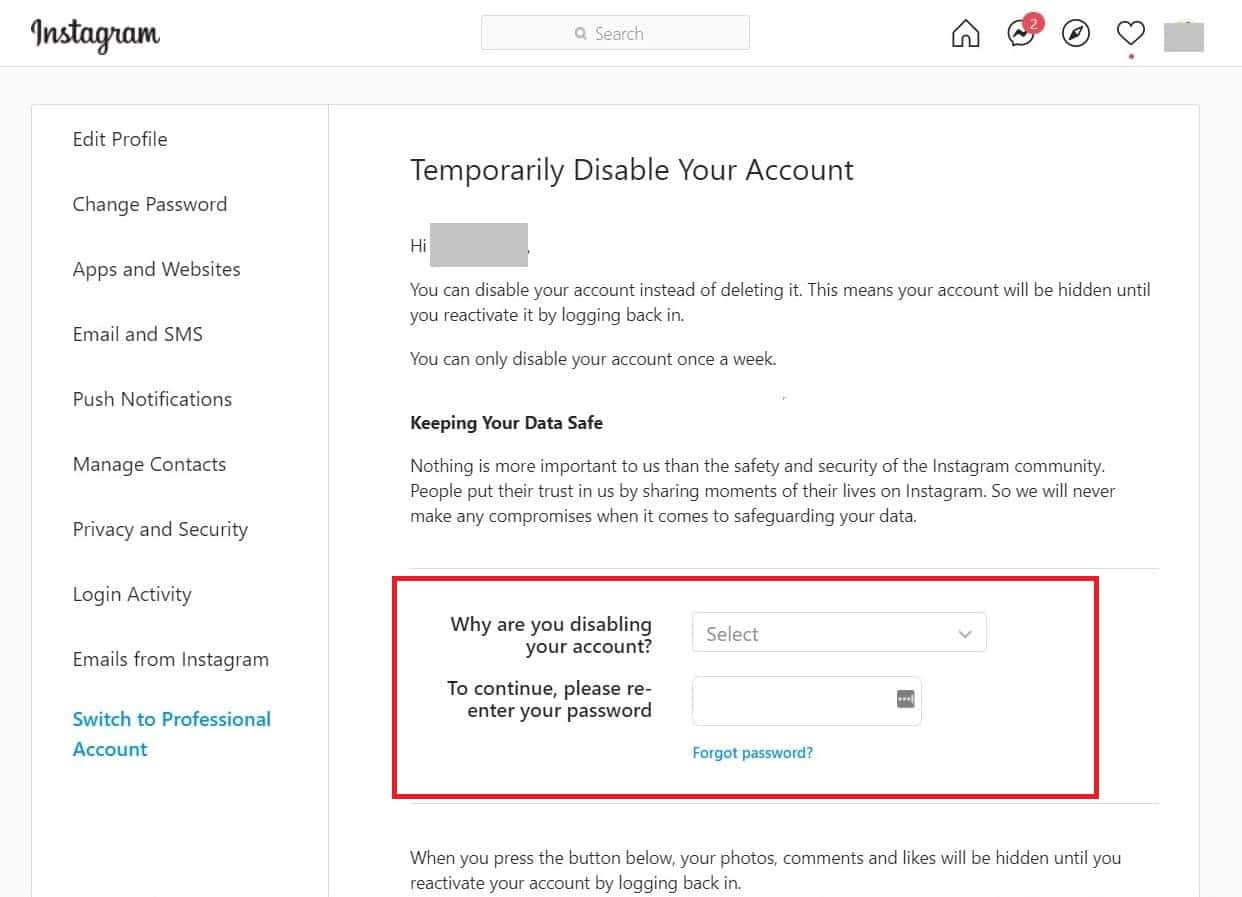
8. Klicken Sie abschließend auf die Schaltfläche Konto vorübergehend deaktivieren .
Lesen Sie auch : So führen Sie einen PSP Vita-Hard-Reset durch
Können Sie Ihr Instagram Explore zurücksetzen?
Ja , Sie können Ihre Instagram-Erkundung ganz einfach selbst über das Konto zurücksetzen. Sie können zu den Einstellungen gehen und Ihren Suchverlauf löschen, um verschiedene Vorschläge und Beiträge zu erhalten. Sie können die Posts, die Sie nicht mögen, manuell auswählen und auf Kein Interesse an diesen Posts tippen.
Ist es sicher, den Galerie-Cache zu löschen?
Ja , es ist sicher, Ihren Galerie-Cache zu leeren, da Ihre Fotos nicht gelöscht werden, es sei denn, Sie wählen es aus. Es ist sicher in der Anwendung und alle Ihre Daten sind gesichert.
Werden durch das Leeren des Caches Bilder auf Instagram gelöscht?
Nein , das Leeren des Caches löscht deine Bilder auf Instagram nicht, es sei denn, du wählst und entscheidest dich dafür, dass die Bilder gelöscht werden. Der Cache enthält nicht Ihre echten Bilder und kann daher niemals gelöscht werden.
Wie können Sie gelöschte Instagram-Daten auf dem iPhone löschen?
Führen Sie die folgenden Schritte aus, um gelöschte Instagram-Daten auf dem iPhone zu löschen:
1. Starten Sie Instagram auf Ihrem Gerät.
2. Tippen Sie auf das Profilsymbol > Hamburger-Symbol > Ihre Aktivität > Kürzlich gelöscht .
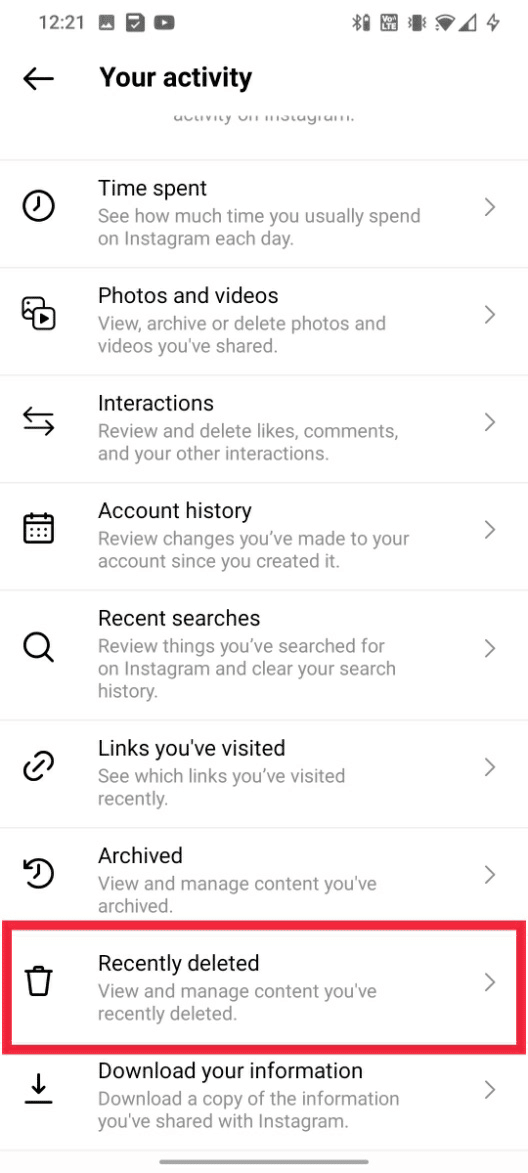
3. Öffnen Sie die gelöschte Story , die Sie wiederherstellen möchten.
Hinweis : Sie können Videos, Reels und archivierte Storys auch innerhalb von 30 Tagen nach dem Löschen wiederherstellen.
4. Tippen Sie nun auf das Symbol mit den drei Punkten > Löschen .
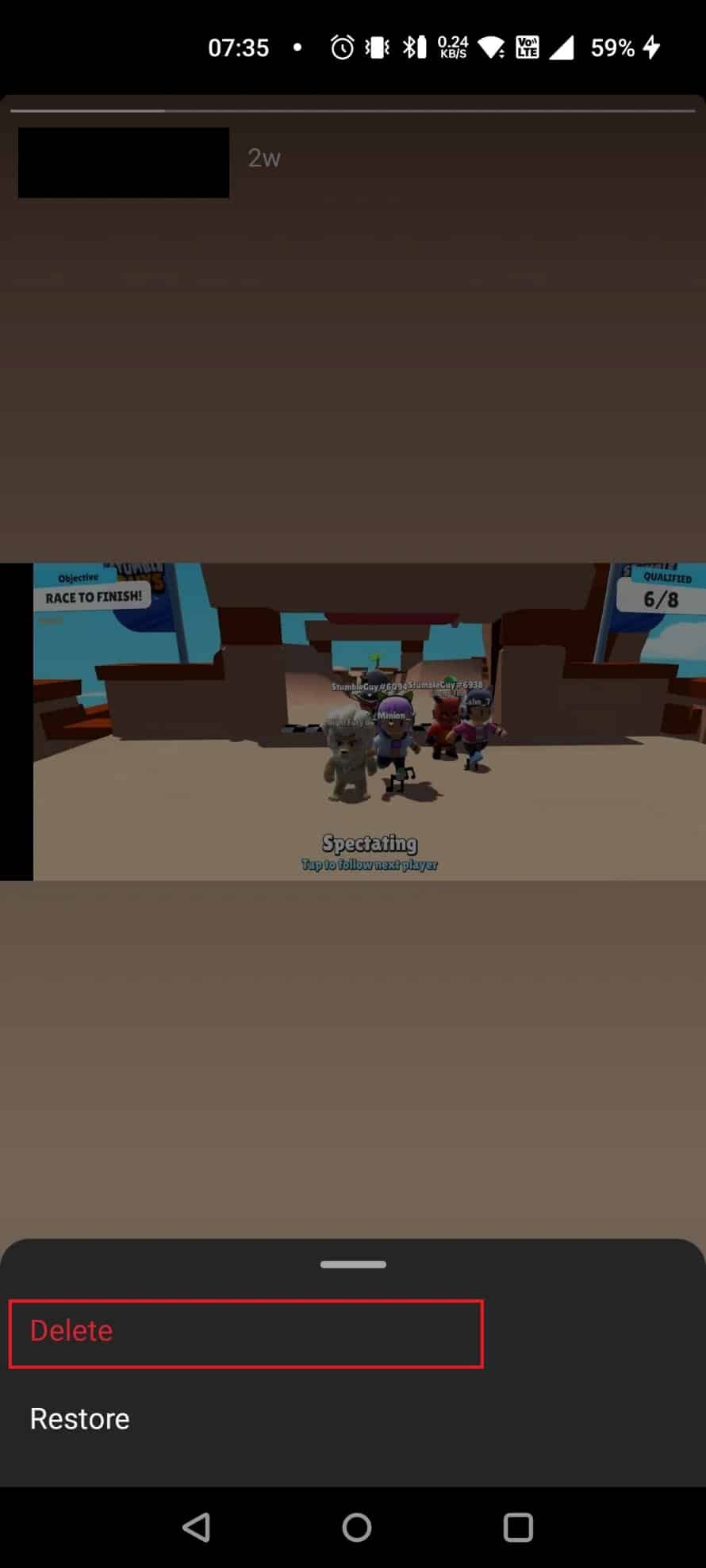
5. Tippen Sie im Popup auf Löschen .
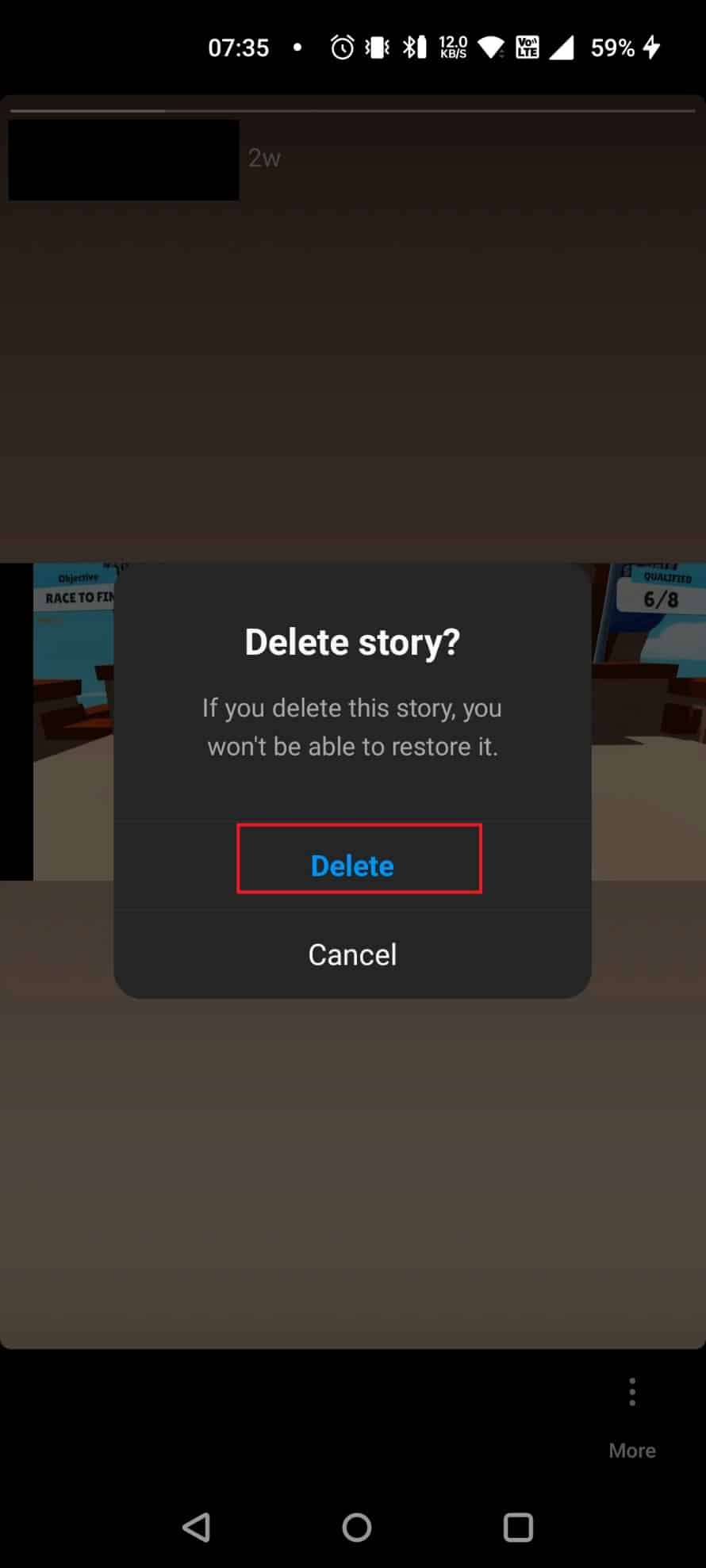
Lesen Sie auch : So entfernen Sie den Shop-Tab von Instagram
Wie können Sie Instagram-Daten auf dem iPhone zurücksetzen?
Befolgen Sie eine der folgenden Methoden, um Ihr Instagram-Konto zurückzusetzen:
1. Öffnen Sie die Einstellungen -App auf Ihrem iOS-Gerät.
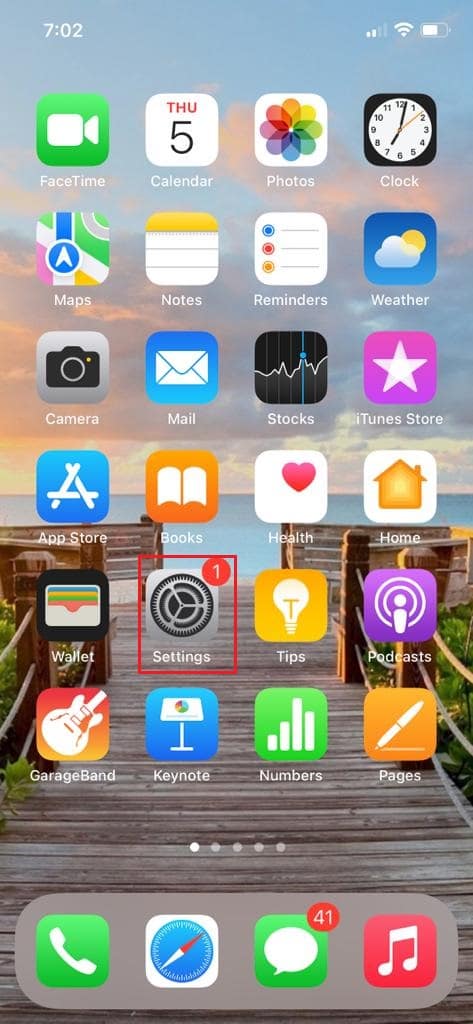
2. Tippen Sie in der Liste auf Allgemein .
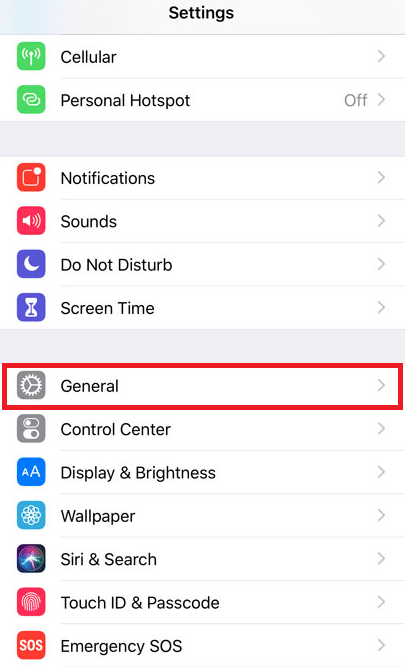
3. Tippen Sie nun wie gezeigt auf iPhone Storage .
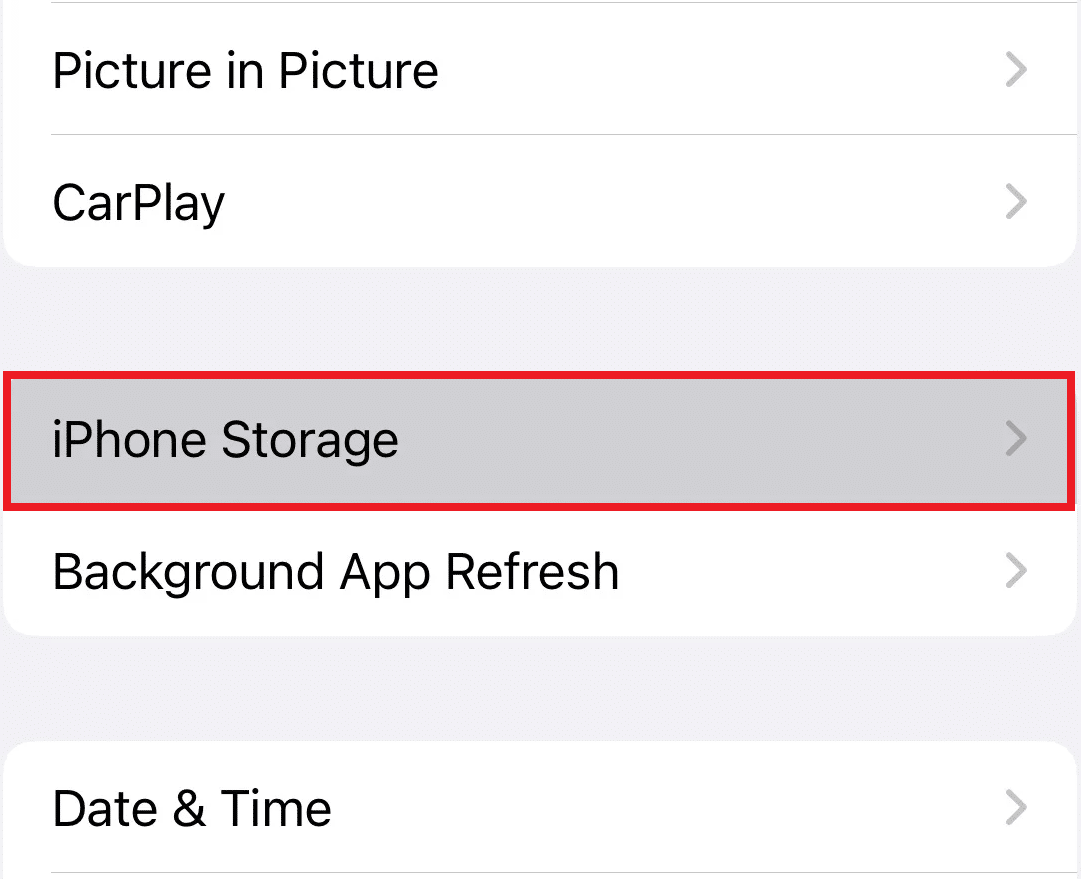
4. Suchen Sie nun die Instagram- App in der Liste und tippen Sie darauf.
5. Tippen Sie nun auf Offload App und leeren Sie den Cache der Instagram-App auf Ihrem iOS-Gerät, um die Daten zurückzusetzen.
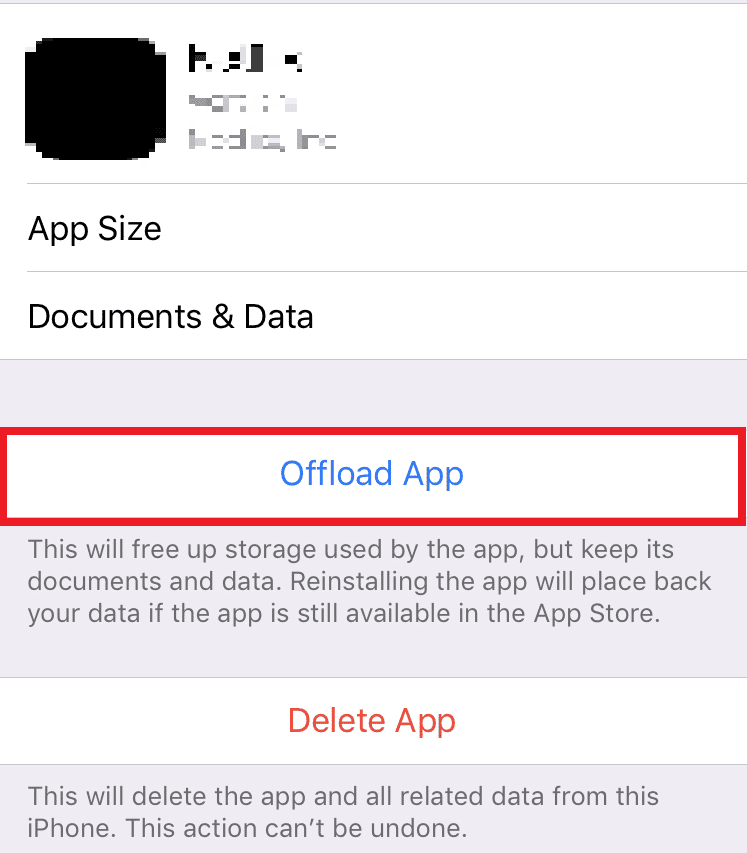
Empfohlen :
- Warum können Sie Ihr Tumblr-Konto nicht löschen?
- So melden Sie sich bei Hulu ab
- Warum sind Ihre Instagram-Entwürfe verschwunden?
- So entfernen Sie Ihr Instagram-Konto vom Telefon
Wir hoffen, dass Sie verstanden haben, wie Sie Ihr Instagram-Konto mit den detaillierten Schritten zu Ihrer Hilfe zurücksetzen können . Sie können uns Fragen oder Vorschläge zu anderen Themen mitteilen, zu denen wir einen Artikel veröffentlichen sollen. Schreiben Sie sie in den Kommentarbereich unten, damit wir es wissen.
